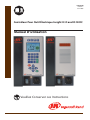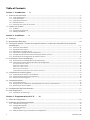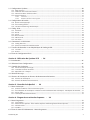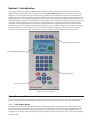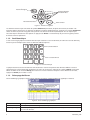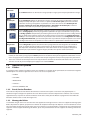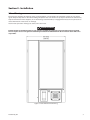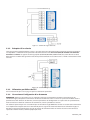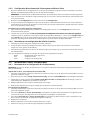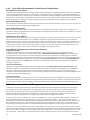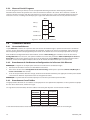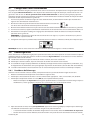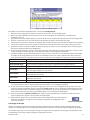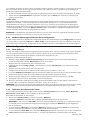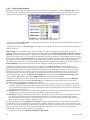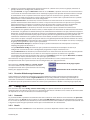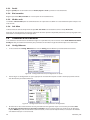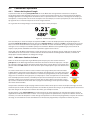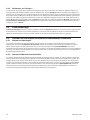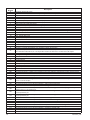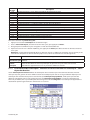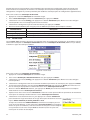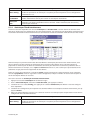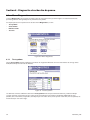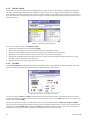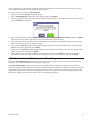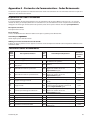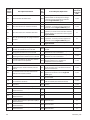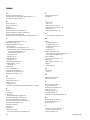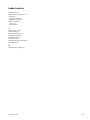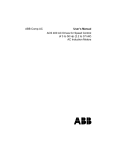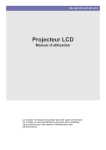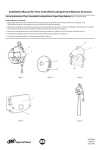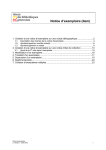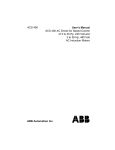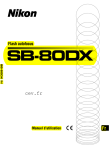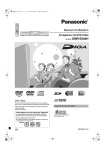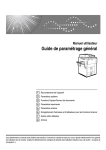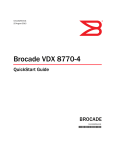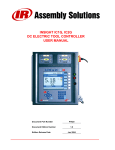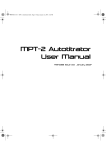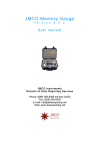Download User Manual, Insight IC-D and IC
Transcript
16578320 Édition 2 Juin 2008 Contrôleur Pour Outil Électrique Insight IC-D and IC-M DC Manuel D’utilisation Veuillez Conserver ces Instructions Table of Contents Section 1 - Introduction - 5 1.1 Panneau de Commande..............................................................................................................................................................5 1.1.1 1.1.2 1.1.3 1.1.4 1.1.5 Pavé de Navigation.................................................................................................................................................................................5 Pavé Numérique......................................................................................................................................................................................6 Découpage de L’écran............................................................................................................................................................................6 Éléments d’écran.....................................................................................................................................................................................7 Utilisation des menus et des écrans.................................................................................................................................................7 1.2 Options du Système......................................................................................................................................................................8 1.2.1 Fieldbus.......................................................................................................................................................................................................8 1.2.2 Entrés/Sorties Étendues........................................................................................................................................................................8 1.2.3 Montage du Boîtier.................................................................................................................................................................................8 Section 2 - Installation - 9 2.1 Montage.............................................................................................................................................................................................9 2.2 Branchement Électrique........................................................................................................................................................... 10 2.3 Fixation des broches - Fixation des dispositifs externes - Fixation des dispositifs E/S des dispositifs périphériques................................................................................................................................................................................ 11 2.3.1 2.3.2 2.3.3 2.3.4 2.3.5 2.3.6 Activation D’une Entrée . .................................................................................................................................................................. 11 Réception D’une Sortie...................................................................................................................................................................... 12 Affectation par Défaut des E/S........................................................................................................................................................ 12 Connexion et Configuration d’un Automate............................................................................................................................. 12 Configuration Branchement de L’interrupteur et Mise en Place......................................................................................... 13 Branchement et configuration de la boîte à lumière.............................................................................................................. 13 2.4 Installation D’autres Périphériques....................................................................................................................................... 13 2.4.1 Branchements et Configuration d’une Imprimante................................................................................................................ 13 2.4.2 Code à Barre: Branchement Code à Barre et Configuration.................................................................................................. 14 Description du Code à Barre.....................................................................................................................................................................................14 Mode Code à Barres Passif . ......................................................................................................................................................................................14 Mode Code à Barres Actif...........................................................................................................................................................................................14 Utilisation du Code à Barres......................................................................................................................................................................................14 Compatibilité du Code à Barres Avec D’autres Fonctions..............................................................................................................................14 2.5 Connexion de L’arrêt D’urgence............................................................................................................................................. 14 2.5.1 Fonctionnement Avec une Seule Broche.................................................................................................................................... 15 2.5.2 Fonctionnement Avec Plusieurs Broches.................................................................................................................................... 15 2.5.3 Absence D’arrêt D’urgence............................................................................................................................................................... 16 2.6 Connexions Réseau..................................................................................................................................................................... 16 2.6.1 Connexion Ethernet............................................................................................................................................................................ 16 2.6.2 Branchement de L’ordinateur et Configuration via le Port en Série Ethernet ............................................................... 16 2.6.3 Branchement Carte Fieldbus............................................................................................................................................................ 16 2.7 Configuration Tête D’entraînement...................................................................................................................................... 17 2.8 Démarrage Initial......................................................................................................................................................................... 17 2.8.1 Procédures de Démarrage................................................................................................................................................................ 17 Section 3 - Programmation du IC-D - 18 3.1 Menu de Configuration............................................................................................................................................................. 18 3.2 Procédure de Configuration Rapide..................................................................................................................................... 18 3.2.1 Sélectionner la Langue....................................................................................................................................................................... 18 3.2.2 Configuration Rapide.......................................................................................................................................................................... 18 Comptage de Groupe..................................................................................................................................................................................................19 Incrém. Auto...................................................................................................................................................................................................................20 3.2.3 Mode de Démarrage et Sélection de la Configuration........................................................................................................... 20 16578320_ed2 3.3 Configuration Système.............................................................................................................................................................. 20 3.3.1 3.3.2 3.3.3 3.3.4 Mots de Passe........................................................................................................................................................................................ 20 Définition de la Date et de L’heure................................................................................................................................................. 20 Numéro de Tâche et Adresse CAN.................................................................................................................................................. 21 Autres Fonctions................................................................................................................................................................................... 21 3.3.4.1 3.3.4.2 Contraste....................................................................................................................................................................................................21 Numéros de Version des Logiciels.....................................................................................................................................................21 3.4 Configuration de broche.......................................................................................................................................................... 21 3.4.1 Branchement physique...................................................................................................................................................................... 21 3.4.2 Écran Config. Broche........................................................................................................................................................................... 22 3.4.3 Fonction D’étalonnage Automatique........................................................................................................................................... 23 3.5 Config. Série................................................................................................................................................................................... 23 3.5.1 3.5.2 3.5.3 3.5.4 3.5.5 3.5.6 Protocole................................................................................................................................................................................................. 23 Bauds........................................................................................................................................................................................................ 23 Parité......................................................................................................................................................................................................... 24 Bits/caractère......................................................................................................................................................................................... 24 Nb bits arrêt............................................................................................................................................................................................ 24 Adr. Hôte.................................................................................................................................................................................................. 24 3.6 Connexion à un Ordinateur..................................................................................................................................................... 24 3.6.1 Config. Ethernet.................................................................................................................................................................................... 24 3.6.2 Autres Paramètres de Communication........................................................................................................................................ 25 3.7 Transfert de Données via un Périphérique de Stockage USB...................................................................................... 25 3.7.1 Insertion................................................................................................................................................................................................... 25 3.7.2 Retrait....................................................................................................................................................................................................... 25 3.8 Écran de Configuration PLUS.................................................................................................................................................. 25 Section 4 - Utilisation du Système IC-D - 26 4.1 Introduction.................................................................................................................................................................................. 26 4.2 Sélection D’une Configuration............................................................................................................................................... 26 4.3 Contrôle des Opérations........................................................................................................................................................... 27 4.3.1 Valeurs de Couple et D’angle........................................................................................................................................................... 27 4.3.2 Indicateurs Couleur de Statut.......................................................................................................................................................... 27 4.3.3 Opérations en « Groupe ».................................................................................................................................................................. 28 4.4 Zone de Message......................................................................................................................................................................... 28 4.5 Alarmes de Statistiques et Alarmes de Maintenance Préventive............................................................................... 28 4.5.1 Alarmes de Statistiques...................................................................................................................................................................... 28 4.5.2 Alarmes de Maintenance Préventive............................................................................................................................................ 28 Section 5 - Contrôle de la Qualité - 29 5.1 Menu Statistiques........................................................................................................................................................................ 29 5.1.1 5.1.2 5.1.3 5.1.4 Exécuter les Menus - Écran Journal des Cycles.......................................................................................................................... 29 Écran Résumé des Statistiques - Exécuter le menu du Résumé des Statistiques - Statistiques des broches...... 31 Param. Stats............................................................................................................................................................................................ 32 Statistiques Tête d’entraînement.................................................................................................................................................... 33 Section 6 - Diagnostic et recherche de panne. - 34 6.1 Menu Diagnostics........................................................................................................................................................................ 34 6.1.1 6.1.2 6.1.3 6.1.4 Test système........................................................................................................................................................................................... 34 Menu entrées séparées - Écran entrées séparées - Menu diagnostic entrées séparées............................................. 35 Déf des Sorties....................................................................................................................................................................................... 36 Test Out.................................................................................................................................................................................................... 36 6.2 Écran du Journal D’évènements - Menu Diagnostics..................................................................................................... 37 16578320_ed2 Appendice 1 - Spécifications du Système et Pièces de Rechange - 38 Spécifications Techniques Insight.................................................................................................................................................. 38 Tableaux Pin-out................................................................................................................................................................................... 38 Affectations d’E/S par Défaut....................................................................................................................................................................... 38 Entrées Sorties ....................................................................................................................................................................................................................38 .....................................................................................................................................................................................................................39 Pièces détachées : Liste des Pièces Détachées Recommandées......................................................................................... 39 Extérieur du Boîtier.............................................................................................................................................................................. 40 Porte Principale à L’intérieur du Couvercle................................................................................................................................. 41 Côté ......................................................................................................................................................................................................... 42 Appendice 2 - Protocoles de Communication : Codes Évènements - 43 Explication du Code D’événement................................................................................................................................................. 43 Tableau des codes d’événements................................................................................................................................................... 43 16578320_ed2 Section 1 - Introduction Les systèmes de fixation Insight ICD et ICM sont des modules de contrôle de serrage électroniques qui peuvent être programmés pour commander, selon les modèles, les broches Ingersoll Rand QE et QM pour les opérations de serrage répétitives. Les broches commandées peuvent être soit des broches à main individuelles, soit des têtes d’entraînement regroupant plusieurs broches montées ensemble et destinées aux tâches d’assemblage manuel ou automatisé. Ce manuel porte uniquement sur les contrôleurs Insight ICD et ICM. Les broches sont livrées avec leur propre manuel d’utilisation. Le contrôleur ICM dispose des mêmes fonctionnalités que le contrôleur ICD. Cependant, il n’est pas équipé d’écran ni de pavé numérique, mais d’un affichage sur une seule ligne. La plupart des fonctions de programmation de ces deux appareils s’exécutent via un logiciel installé sur un PC distinct. La programmation est expliquée dans le manuel du PC. L’accès aux composants internes du contrôleur Insight n’étant pas nécessaire, ceux-ci ne sont pas décrits dans ce chapitre. Ce manuel fournit des informations sur la méthode à suivre pour installer, configurer, programmer, faire fonctionner et trouver les pannes dans les contrôleurs IC-D et IC-M. La figure ci-dessous présente les principaux éléments du contrôleur ICD. Options du menu principal Écran d’affichage graphique Pavé numérique Pavé de navigation Figure 1 - Panneau principal 1.1 Panneau de Commande Le panneau avant comporte quatre boutons de menu qui permettent d’accéder à tous les écrans du contrôleur ICD. Le pavé de navigation et le pavé numérique permettent de naviguer dans les écrans de l’ICD et de saisir des données. 1.1.1 Pavé de Navigation Les touches qui portent des flèches (voir l’illustration ci-dessous) permettent de naviguer parmi les éléments de l’écran (boutons, zones de liste déroulante, etc.). Lorsque vous sélectionnez un élément à l’aide des touches de navigation, il est encadré d’une bordure de couleur. Pour activer l’élément mis en surbrillance, appuyez sur la touche Entrer du pavé de navigation (ou sur celle du pavé numérique). Cela équivaut à cliquer sur un bouton à l’écran avec la souris d’un ordinateur. 16578320_ed2 Touche Échapper Touches fléchées directionnelles Touche d’extension Touche Entrer Figure 2 - Pavé de navigation Les éléments de l’écran qui sont dotés du symbole Extension permettent, lorsqu’ils sont ouverts, d’accéder à de nouvelles options. Pour ouvrir ces éléments et afficher les options supplémentaires, appuyez sur la touche d’extension située au centre du pavé de navigation. Vous pouvez alors utiliser les touches fléchées pour aller sur l’option que vous désirez puis sélectionner cette option en appuyant sur Entrer. La touche Échap du pavé de navigation permet d’annuler certaines opérations. 1.1.2 Pavé Numérique Si vous avez navigué jusqu’à un élément de l’écran qui nécessite la saisie de données (une zone de saisie de données), utilisez le pavé numérique pour entrer les données chiffrées requises. Touche Retour La touche Entrer Figure 3 - Pavé numérique La plupart des zones de saisie de données sont destinées à recevoir uniquement des données chiffrées. Saisissez simplement une valeur numérique directement au clavier. En cas d’erreur, appuyez sur la touche Retour arrière pour effacer le chiffre ou sur la touche Échap pour restaurer la valeur antérieure. Lorsque la valeur affichée est correcte, appuyez sur Entrer pour valider la saisie. 1.1.3 Découpage de L’écran L’écran d’affichage graphique a deux section distinctes ou régions, comme l’indique le graphique ci-dessous. Figure 4 : Écran d’affichage graphique Élément de L’écran Description En-tête L’en-tête indique le menu Insight actif, ainsi que la date et l’heure. Fenêtre principale La fenêtre principale présente tous les sous-menus, la sélection des paramètres et les champs de saisie de données. 16578320_ed2 1.1.4 Éléments d’écran Certains éléments graphiques sont communs à tous les écrans qui peuvent apparaître sur le contrôleur Insight ICD. Ces éléments graphiques, ou éléments de l’écran, sont illustrés ci-dessous. Lorsque vous utilisez le module, vous utilisez les touches fléchées du pavé de navigation pour déplacer le curseur vers les éléments de l’écran. Lorsque le curseur se trouve sur un élément de l’écran, celui-ci est encadré d’une bordure jaune. Bouton Zone de liste déroulante Zone de saisie de données Case à cocher Bouton radio Zones d’affichage Figure 5 - Éléments d’écran Élément de l’écran Bouton Description Icône Pour cliquer sur un bouton, déplacez le curseur jusqu’à ce bouton à l’aide des touches fléchées, puis appuyez sur la touche Entrer. Un cadre jaune autour d’un élément indique que celui-ci a été sélectionné. La présence d’une zone de liste déroulante est symbolisée par le symbole Extension. Pour ouvrir une zone de liste déroulante, déplacez le curseur Zone de Liste Déroulante jusqu’à cette zone à l’aide des touches fléchées, puis appuyez sur la touche Entrer. Zone de Saisie de Données Naviguez sur une zone de saisie de données en utilisant les touches fléchées puis utilisez le pavé numérique pour entrer une valeur. Appuyez sur la touche Entrer pour insérer cette valeur dans la zone de saisie de données. Si vous appuyez sur ÉCHAP avant d’appuyer sur Entrer, la valeur antérieure sera restaurée. Case à cocher / Bouton radio Pour atteindre une case à cocher ou un bouton radio, utilisez les touches fléchées. Appuyez sur Entrer pour cocher ou décocher la case. Zone D’affichage Les zones d’affichage contiennent soit des informations en lecture seule, soit des informations modifiables. Utilisez les touches fléchées pour faire défiler ces zones verticalement ou horizontalement. 1.1.5 Utilisation des menus et des écrans 1. Pour afficher la catégorie de menus que vous souhaitez visualiser, appuyez sur le bouton correspondant. Quatre séries d’écrans de menus sont disponibles : Les boutons de sélection pour ces quatre menus se trouvent au-dessus de l’écran d’affichage en haut du panneau avant. 16578320_ed2 Menu Exécution L’écran Marche affiche les données de serrage (couple et angle) après chaque opération de serrage. Menu Statistiques Menu Config Menu Diagnostics L’écran Statistiques affiche les données de serrage, ainsi que des analyses statistiques. Le menu Statistiques comprend quatre sous-menus. Le premier, Journal des cycles, permet de consulter les données de serrage enregistrées au préalable. Les autres sous-menus sont Statistiques de la broche, Statistiques de la tête d’entraînement et Paramètres de statistiques, ce dernier permettant d’accéder aux paramètres généraux des statistiques. Le menu Config permet de programmer le type de serrage. Le menu Config comprend cinq sousmenus : Config rapide permet de programmer rapidement des types standards de serrage, tandis que Config système comprend des paramètres généraux tels que la date et l’heure. Config contrôle aussi les nombreux paramètres de base du système, tels que le sous-menu de configuration de la broche, qui est utilisé pour sélectionner les paramètres d’une broche et la configuration en série et La configuration Ethernet, qui est utilisée pour fixer les paramètres du port respectif Le sous-menu de configuration PLUS sera disponible aux clients utilisant le protocole de communications PLUS. Le menu Diagnostics permet de commander les programmes d’auto-diagnostic du contrôleur Insight. Le module Insight contrôle en permanence son fonctionnement et ses composants. Il alerte l’opérateur d’éventuels problèmes au niveau des broches ou de ses propres composants électroniques, et peut même suggérer l’origine possible ainsi que des actions correctives. 2. Pour sélectionner un sous-menu, utilisez les touches du curseur (touches fléchées) pour mettre en surbrillance (sélectionner) un sous-menu, puis appuyez sur Entrer pour lancer cet élément. Vous pouvez également sélectionner un sousmenu en appuyant sur le numéro qui lui est associé. Pour chaque catégorie de menu, il existe jusqu’à cinq sous-menus. 3. Pour saisir une donnée numérique dans un champ, mettez en surbrillance l’élément souhaité de l’écran, saisissez les données à l’aide du pavé numérique, puis appuyez sur la touche Entrer. 1.2 Options du Système 1.2.1 Fieldbus Il se peut que votre système soit équipe d’une carte Fieldbus. Les champs de bus permettent aux contrôleurs Insight de communiquer avec d’autres appareils via un réseau. Les cartes acceptées sont • Profibus • DeviceNet • Modbus RTU • Interbus S • Ethernet IP/Modbus TCP 1.2.2 Entrés/Sorties Étendues L’unité de base dispose de huit Entrées discontinues et de huit sorties pour se connecter aux périphériques. Le contrôleur Insight est équipé en option d’une carte d’Entrer/sortie à distance disposant de 16 Entrée et de 16 sorties supplémentaires, ce qui fait un total de 24 Entrées et 24 sorties. Vous pouvez affecter et programmer l’ensemble des fonctions d’Entrer/sortie à l’aide d’un logiciel ISC. 1.2.3 Montage du Boîtier Le contrôleur Insight est livré en standard avec des supports de montage muraux. Il existe un support de montage pour boîtier, disponible en option, qui permet aux ailettes du dissipateur thermique de dépasser à l’arrière du boîtier. Servezvous du support comme d’un gabarit pour créer une ouverture à l’arrière du boîtier, à l’endroit où vous souhaitez placer l’appareil. Fixez le support de montage du boîtier, après avoir préalablement retiré les supports de montage muraux de l’appareil. 16578320_ed2 Section 2 - Installation 2.1 Montage En utilisant les supports de montage situés au dos du boîtier, vissez le boîtier du contrôleur Insight sur une surface rigide adéquate et près de la zone d’assemblage. Reportez-vous aux schémas ci-après pour connaître les dimensions, l’espacement des trous des supports, les vis de montage recommandées, le dégagement nécessaire aux portes et les autres informations nécessaires au montage. Assurez-vous que votre montage est stable, sûr et de niveau. ADVERTISSEMENT Fixez le boîtier du module Insight sur une structure capable de supporter son poids total en toute sécurité. Le non-respect de ces consignes d’installation peut entraîner l’effondrement de la structure et des blessures corporelles. Figure 6 - Ront Dimensional Drawing 16578320_ed2 Figure 7- Side and Back Dimensional Drawings 2.2 Branchement Électrique Assurez-vous que l’interrupteur électrique principal est en position « Arrêt ». Les contrôleurs Insight sont disponibles avec différents cordons électriques. Certaines options comprennent un câble électrique en spirale, pour lequel le connecteur adéquat n’est pas fourni. Révisez les informations concernant le circuit électrique sur l’étiquette de l’unité Insight (sur le panneau du côté droit) et dans le manuel d’informations sur la sécurité. Vérifiez que votre circuit électrique est conforme aux caractéristiques d’alimentation et aux valeurs nominales de disjoncteur requises pour le contrôleur Insight. Branchez le cordon d’alimentation dans une prise adéquate. ADVERTISSEMENT Il incombe à l’utilisateur de s’assurer que l’installation et le câblage du contrôleur Insight sont réalisés par un électricien qualifié. 10 16578320_ed2 2.3 Fixation des broches - Fixation des dispositifs externes - Fixation des dispositifs E/S des dispositifs périphériques. Pour retirer le couvercle des entrées/sorties, retirez la vis de maintien située sur le côté droit du couvercle, appuyez sur la languette de fixation, sous la vis, puis soulevez le couvercle. Port série Fieldbus en option Commutateur rotatif (Adresse CA2) Commutateur de la résistance de terminaison Port USB Bus de synchronisation de la tête d’entraînement Port Ethernet Entrées/Sorties en option Entrées/Sorties de base Entrées/Sorties de base 24 V c.c. Figure 8 - Agencement de la sortie pour dispositif périphérique 2.3.1 Activation D’une Entrée Tous les signaux d’entrée fonctionnent à 24 V c.c. Pour chaque batterie d’entrées, le retour du signal 24 V doit être branché sur COM IN. Il est recommandé d’utiliser l’alimentation 24 V c.c. interne aux bornes marquées 24VDC OUT +/-. Commutez ensuite le courant 24 V c.c. sur le signal d’entrée souhaité (AVANT, ARRIÈRE, VITESSE LIBRE, etc.). Pour utiliser l’alimentation interne de 24 V c.c., vous devez brancher un câble de liaison entre les bornes 24VDC OUT (-) et COM IN de chaque batterie d’entrées. Pour activer une entrée, vous devez ensuite ajouter un contact de fermeture entre les signaux d’entrée souhaités et la sortie 24 VDC OUT (+). Vous pouvez connecter en cascade le signal COM IN à la batterie de bornes d’entrée qui suit, comme illustré sur l 16578320_ed2 11 Figure 9 - Schéma du signal d’entrée 2.3.2 Réception D’une Sortie Tous les signaux de sortie fonctionnent à 24 V c.c. Le signal 24 V et son retour doivent être connectés aux bornes de terminaison étiquetées +/-24VDC EXT de chaque batterie de connecteurs de sortie. Il est recommandé d’utiliser une alimentation 24 Vc.c. externe. Les signaux de sortie appropriés (ACCEPTER, REJETER, COUPLE ÉLEVÉ, etc.) seront fournis en retour. Reportez-vous au schéma des signaux de sortie. Vous pouvez connecter en cascade la borne +/- 24VDC à la batterie de sorties suivante. Figure 10 - Schéma du signal de sortie 2.3.3 Affectation par Défaut des E/S Voir les Tableaux du pin-out à la page 38 pour les attributions par défaut 2.3.4 Connexion et Configuration d’un Automate REMARQUE: Toutes les connexions vers un automate se font par l’intermédiaire des bornes de terminaison du contrôleur Insight, exceptées les connexions de collecte des données. Celle-ci se fait via le port série Fieldbus et/ou le port Ethernet. Pour collecter des données, suivez les procédures de configuration via le port série ou le port Ethernet. Pour connecter un automate aux bornes de terminaison, suivez la procédure ci-dessus. Un automate peut envoyer vers et recevoir depuis le contrôleur Insight différentes sorties via les bornes de terminaison. Il est important de toujours utiliser un câble blindé pour les signaux de l’automate destinés au contrôleur Insight, ce blindage ne devant prendre fin qu’au niveau de l’entrée du contrôleur. Toutes les entrées et sorties sont activées et reçues de la même manière, comme expliqué plus haut. 12 16578320_ed2 2.3.5 Configuration Branchement de L’interrupteur et Mise en Place 1. Brancher l’interrupteur de configuration sur les bornes du contrôleur Insight et branchez le fil Config 1 sur l’entrée affectée au Comportement Config 1 et ainsi de suite jusqu’à Config. 8. REMARQUE: Le comportement, ou affectation de fonction, des entrées et des sorties se paramètre à l’aide du logiciel ISC. 2. Fixez une broche sur le contrôleur Insight et mettez celui-ci en marche à l’aide de l’interrupteur d’alimentation situé sur le panneau avant. 3. Ouvrez le menu Configuration, puis l’écran de sous-menu Config broche. 4. Si votre interrupteur de configuration a plus de huit positions, sélectionnez Externe Binaire sur le menu déroulant Sélect Config. Si le panneau de connexion ne contient pas plus de huit emplacements, sélectionnez Externe discont dans la liste déroulante Sélect. config. Comment tester un interrupteur de configuration 1. Après avoir branché et configuré l’interrupteur de configuration, allez sur le menu Diagnostic et sur l’écran de sous-menu Entrées séparées. 2. Lorsque vous activez chaque pos������������������������������������������������������������������������������������ ition sur l’interrupteur de configuration vous devriez voir l’indicateur approprié s’allumer sur l’écran, indiquant l’activité dans les fils de configuration. (Remarque : Si, dans l’écran Config broche du menu Config, vous avez sélectionné Externe binaire dans la liste déroulante Sélect. config., le code binaire correspondant à la configuration sélectionnée s’affiche pour les quatre premières configurations (000 2.3.6 Branchement et configuration de la boîte à lumière 1. Identifiez les couleurs des câbles actifs pour les boîtes à lumière. 2. A l’aide du câble d’accessoire adéquat, branchez la boîte à lumière sur les bornes de terminaison du contrôleur Insight (sur la face gauche du contrôleur). 3. Assurez-vous qu’une broche est reliée au contrôleur Insight, puis mettez celui-ci en marche à l’aide de son interrupteur d’alimentation. Dans une configuration standard, les couleurs des voyants ont la signification suivante : Rouge RougeCouple et/ou angle élevé Vert Accepter la sortie Jaune Couple bas et/ou Angle bas 2.4 Installation D’autres Périphériques 2.4.1 Branchements et Configuration d’une Imprimante REMARQUE: L’Insight est adapté aux imprimantes en série pour l’impression des données et étiquettes E.O.R. (End of Run/Fin d’exécution). Imprimante en série - pour imprimer les données E.O.R. : 1. Connectez l’imprimante à l’aide d’un câble série standard à 9 broches à l’un des ports série marqués I0I0I, sur la face gauche du contrôleur Insight. 2. Dans l’écran de sous-menu Config. série du menu Config, sélectionnez Envoi FDC dans la liste déroulante Protocole. 3. Vérifiez que les valeurs des paramètres Bauds, Parité, Bits/caractère et Nb bits arrêt sont identiques à celles de l’imprimante série. Modifiez les paramètres si nécessaire. 4. Mettez l’imprimante sous tension et vérifiez qu’elle est en ligne. 5. Exécutez une opération de serrage et vérifiez que les résultats sont bien imprimés. Pour imprimer les étiquettes : 1. Connectez l’imprimante à l’aide d’un câble série standard à 9 broches à l’un des ports série marqués I0I0I, sur la face gauche du contrôleur Insight. 2. FTP le fichier État.txt au dossier des étiquettes du contrôleur. Ce fichier d’état contient des renseignements concernant l’initialisation de l’imprimante et les configurations spécifiques aux applications. 3. FTP le fichier Principal.txt au dossier des étiquettes du contrôleur. Ce fichier Principal servira uniquement à définir le contenu et le format de l’étiquette/du rapport à imprimer. 4. Redémarrer le contrôleur 5. Mettez l’imprimante sous tension et vérifiez qu’elle est en ligne. 6. Exécutez un serrage et assurez-vous que l’étiquette est imprimée. 16578320_ed2 13 2.4.2 Code à Barre: Branchement Code à Barre et Configuration Description du Code à Barre La fonction code à barre permet au contrôleur Insight IC d’être branché sur n’importe lequel des lecteurs série ASCII pour code à barre ou un lecteur Ethernet pour code à barre. Les broches peuvent être équipées d’un lecteur individuel. Pour les têtes d’entraînement, un seul lecteur est connecté à l’ensemble de la tête. La fonction de code à barres s’exécute selon deux modes : passif ou actif. Les paramètres de fonctionnement du code à barres, dont le choix du mode, sont déterminés à l’aide du logiciel PC. Consultez le manuel du logiciel ISC pour plus d’informations sur la sélection de cette option. Mode Code à Barres Passif Dans ce mode, les données de code à barres sont stockées avec les données FDC dans le journal du cycle, mais elles ne sont pas utilisées pour la sélection des configurations. Mode Code à Barres Actif Dans ce mode, les configurations sont sélectionnées à l’aide des données de code à barres lues. Ces données sont également associées aux données FDC. Pour configurer le fonctionnement du code à barres sur le contrôleur, suivez les procédures décrites ci-dessous. Utilisation du Code à Barres Lorsque la fonction de code à barres est activée pour une broche, le code à barres est envoyé avec les données de cycle, que ces dernières soient transmises vers le Fieldbus, le Journal du cycle, les données FDC ou la sortie des données d’hôte. Au démarrage, si un cycle est exécuté avant la lecture du code à barres, le système enregistre « Code barres non spécifié » comme donnée de code à barres. Lorsqu’un code à barres de longueur valide est lu, les données lues sont enregistrées pour tous les cycles qui suivent, jusqu’à la lecture d’un nouveau code à barres. Si un code à barres non valide est lu, la mention « Code à barres invalide » est enregistrée comme donnée lue. Compatibilité du Code à Barres Avec D’autres Fonctions Comptage de groupe L’utilisation du code à barres est tout à fait compatible avec le comptage de groupe. Les données lues sont associées à tous les cycles dans le comptage de groupe. Si Désactiver l’outil jusqu’à la lecture est sélectionné via la programmation dans le logiciel ICS, l’outil est désactivé une fois que le groupe ou l’assemblage (voir Incrément Automatique) est complet. S’il est nécessaire de réinitialiser la valeur du comptage de groupe, cette réinitialisation doit se faire à l’aide de l’Entrée de redéfinition de groupe ou de l’écran principal Marche. Dans l’écran principal Marche, appuyez sur 0 (zéro), puis sur Entrer. Une nouvelle lecture d’une partie seulement ne permet pas de réinitialiser le comptage de groupe. Incrément Automatique L’opération Incrément Automatique fonctionne complètement quand Désactiver l’outil jusqu’à la lecture a été sélectionné. Hormis ce cas particulier, les fonctions de code à barres et d’incrément automatique sont compatibles. Lorsque le mode actif est sélectionné, une seule lecture de code à barres permet à toutes les configurations de l’incrément automatique de fonctionner. La lecture doit être configurée pour sélectionner la première configuration de la séquence d’incrément automatique. Tête D’entraînement Pour utiliser la fonction de code à barres avec une tête d’entraînement, vous devez commencer par créer celle-ci. Une fois la tête d’entraînement créée, configurez le fonctionnement du code à barres pour la broche n°1 de la tête d’entraînement. Les données de lecture ne sont pas ajoutées à toutes les broches dans la tête d’entraînement, seulement la principale 2.5 Connexion de L’arrêt D’urgence La fonction d’arrêt d’urgence permet (à l’utilisateur de la broche) d’arrêter rapidement la broche en cas d’urgence. Il est possible de relier un commutateur d’arrêt d’urgence sur les connecteurs prévus en dessous du panneau de connecteurs. Un arrêt d’urgence pour unité simple est connecté sur l’alimentation 24 V interne du contrôleur. Si plusieurs contrôleurs sont connectés ensemble dans un boîtier pour configuration multiple, l’installation d’une alimentation externe équipée d’un arrêt d’urgence permet d’arrêter l’ensemble du système. L’arrêt d’urgence est mis en œuvre via le relais d’arrêt d’urgence. Le relais est alimenté normalement. La coupure de cette alimentation déclenche l’arrêt d’urgence. Le relais est muni de deux sorties : 1. 24 V c.c. qui est utilisé par les composants électroniques du contrôleur du moteur (Motor Controller Electronics / MCE) pour contrôler d’autres relais qui acceptent la tension en c.a. qui alimente l’adaptateur de tension du bus de la broche et 2., un signal de tension dirigé vers le processeur du panneau de Commande du MCE pour indiquer qu’un arrêt d’urgence vient d’avoir lieu. Les bornes (+) et (-) de la bobine de relais de l’arrêt d’urgence sont acheminées vers le cavalier JP21 situé sous le volet du panneau d’entrées/sorties. Le courant 24 Vc.c. produit par l’alimentation interne du module est également acheminé vers le cavalier JP21. L’énergie du relais est fournie par l’alimentation 24 Vc.c. aux bornes de la bobine, située au niveau du cavalier JP21. L’énergie 24 V c.c. peut être fournie par une alimentation externe ou par l’alimentation 24 V interne. 14 16578320_ed2 2.5.1 Fonctionnement Avec une Seule Broche En cas d’utilisation de l’arrêt d’urgence, la broche 2 du cavalier JP21 (bobine du relais (-)) est reliée à l’un des contacts d’un interrupteur unipolaire unidirectionnel distant (normalement fermé) qui prend la forme d’un bouton coup de poing. L’autre contact de l’interrupteur est réacheminé sur la broche 4 d������������������������������������������� u cavalier JP21. La broche 1 de JP1 reste connectée à la broche 3 de JP21. En cas d’urgence, l’utilisateur de la broche peut appuyer sur l’interrupteur et le circuit du bas de la bobine du relais sera interrompu. L’arrêt d’urgence peut également être installé en reliant les broches 1 et 3 du cavalier JP21 à l’interrupteur distant. Dans ce cas, le circuit est interrompu à l’extrémité supérieure de la bobine du relais, et la broche 2 du cavalier JP21 doit être connectée à la broche 4. JP21 Coil (+) 1 Coil (-) 2 Int 24V (+) 3 Int 24V Com 4 Figure 11 - branchement pour arrêt d’urgence, broche unique 2.5.2 Fonctionnement Avec Plusieurs Broches Pour utiliser un arrêt d’urgence, une alimentation externe 24 V doit être installée pour fournir l’énergie nécessaire aux relais d’arrêt d’urgence du module. Le bouton coup de poing permet alors d’interrompre l’alimentation électrique des relais d’arrêt d’urgence de tous les modules. REMARQUE: Chaque bobine de relais nécessite une alimentation électrique de 25 mA (valeur nominale). Module 1 JP21 24V 1 Power Supply 2 (+) (-) 3 4 Module 2 JP21 PBS 1 2 3 4 Module n JP21 1 2 3 4 Figure 12 - Arrêt d’urgence, broches multiples 16578320_ed2 15 2.5.3 Absence D’arrêt D’urgence Si l’arrêt d’urgence n’est pas utilisé, le relais correspondant doit malgré tout être alimenté pour permettre le fonctionnement normal du système. Ceci se fait en branchant la broche 1 du cavalier JP21 à la borne 3 de JP21 et la borne 2 de JP21 à la borne 4 de JP21. Cela permet à la tension de 24 V c.c. interne du module de fournir l’énergie nécessaire au relais. Le câblage est identique, qu’il s’agisse d’un fonctionnement avec une ou plusieurs broches. JP21 Coil (+) 1 Coil (-) 2 Int 24V (+) 3 Int 24V Com 4 Figure 13 - Arrêt d’urgence inexistant 2.6 Connexions Réseau 2.6.1 Connexion Ethernet Le port Ethernet se trouve sur le panneau des connecteurs du module Insight. Il permet de connecter le contrôleur à un PC, et ainsi de modifier la programmation du contrôleur. Lorsque le PC est relié au contrôleur, cette connexion Ethernet peut également être programmée pour l’envoi au PC de données à la fin de chaque opération de serrage. Pour modifier la configuration Ethernet du module, ouvrez le menu Config, puis accédez à l’écran de sous-menu Config. Ethernet. Dans cet écran, vous pouvez contrôler les valeurs des paramètres Adresse IP, Masque ss-réseau et Passerelles. Cet écran vous permet aussi d’activer ou de désactiver l’option DHCP (Dynamic Host Communications Protocol). Si vous activez l’option DHCP, les adresses IP du module sont déterminées par le serveur réseau. 2.6.2 Branchement de L’ordinateur et Configuration via le Port en Série Ethernet REMARQUE: Le logiciel ISC est requis pour connecter un ordinateur au contrôleur Insight. 1. Connectez le contrôleur au PC via un câble Ethernet crossover. 2. Dans l’écran du sous-menu Config Ethernet du menu Config, vérifiez que les paramètres Adresse IP, Masque ssréseau et Passerelle sont corrects. 3. Si l’un de ces paramètres doit être changé, sélectionnez le bouton Paramètres puis appuyez sur Entrer pour accéder à l’écran Param. Ethernet et procéder à tous les changements voulus. REMARQUE: Le système doit être réamorcé pour que les nouveaux paramètres prennent effet. 2.6.3 Branchement Carte Fieldbus L’Insight peut être branché sur un Fieldbus s’il est équipé de la carte optionnelle disponible. Si votre système est équipé de l’une de ces deux cartes, vérifiez-en le type. S’il s’agit d’une carte DeviceNet, utilisez le tableau ci-dessous pour disposer vos connecteurs Fieldbus : Connecteur enfichable Borne à vis Description 1 1 V- 2 2 CAN_L 3 3 BOUCLIER 4 4 CAN_H 5 5 V+ Si vous utilisez toutes autres cartes Fieldbus, branchez simplement la prise appropriée sur l’unité Insight. 16 16578320_ed2 2.7 Configuration Tête D’entraînement Un groupe de contrôleurs Insight synchronisés entre eux en vue de réaliser des opérations de serrage de plusieurs boulons est appelé tête d’entraînement. Si vous disposez des contrôleurs Insight de cette façon, vous devez les relier « en guirlande » afin de créer un bus de synchronisation de tête d’entraînement. Ce dernier peut regrouper jusqu’à 40 contrôleurs Insight. Vous devez également paramétrer les deux commutateurs d’adresses rotatifs de chaque contrôleur en fonction de son emplacement sur la guirlande. 1. Au niveau du premier contrôleur Insight de la tête d’entraînement, le commutateur rotatif le plus haut doit être réglé à 0 et le commutateur rotatif du bas à 1. 2. Branchez un câble de synchronisation de tête d’entraînement sur le connecteur du bas de la tête d’entraînement du premier contrôleur. 3. Branchez l’autre bout du même fil sur la prise du haut de la tête d’entraînement sur la seconde unité dans la guirlande. 4. Au niveau de ce dernier, réglez le commutateur rotatif du haut de la seconde unité à 0 et le commutateur du bas à 2. 5. Procédez de la sorte pour le câblage et le réglage des commutateurs rotatifs de toutes les unités (maximum 40) présentes dans la guirlande. REMARQUE: Le commutateur rotatif du haut des unités 10-19 est réglé à 1, à 2 pour les unités 20-29, à 3 pour les unités 30-39 et à 4 pour l’unité 40. 6. Configurez la borne pour la première unité et la dernière unité sur la chaine sur 1 Marche et 2 Arrêt, selon indiqué ci-après. REMARQUE: Toutes les autres unités de la tête d’entraînement doivent être réglées à 1 Arrêt et 2 Marche. 2.8 Démarrage Initial Avant de démarrer le contrôleur Insight pour la première œuvre fois, vous devez parcourir la liste de contrôle ci-après et vérifiez que toutes les étapes ont été mises en œuvre. Contactez Ingersoll Rand en cas de doute sur l’un des éléments figurant dans cette liste de contrôle. Le boîtier du contrôleur Insight est monté de manière verticale, de niveau et sécurisée. Vérifiez que la broche est fixée, et que le connecteur du cordon de la broche est enclenché. Si le contrôleur Insight est équipé d’éléments de fixation pour équipements externes (imprimantes, ordinateurs, etc.), les équipements ont été branché sur le port approprié du panneau de connecteurs (situé le côté droit du contrôleur). Le cordon d’alimentation secteur est branché sur un circuit électrique présentant des caractéristiques adaptées. 2.8.1 Procédures de Démarrage Une fois la liste de contrôle ci-dessus vérifiée, vous pouvez mettre le système de fixation Insight sous tension. 1. Mettez le commutateur du disjoncteur du contrôleur Insight sur Arrêt. 2. Vérifiez que l’unité est bien branchée à la source d’alimentation appropriée : 120 V, 16 A ou 230 V, 8 A; 50-60 Hz. 3. Vérifiez que le disjoncteur de fuite à la terre (GFI) (A) est en position Marche (relevé). • Mettre l’interrupteur du disjoncteur de l’Insight en position Marche. Ce contacteur transmet l’énergie requise à l’ECM interne, à l’écran graphique, aux pavés et à la/aux broches ou à la tête d’entraînement. A B Figure 14 - GFI (A) et Disjoncteur (B) 4. Après 30 secondes environ, l’écran principal Marche apparaît sur le l’écran graphique, indiquant que le démarrage s’est effectué correctement et que le contrôleur Insight IC est prêt à fonctionner. • Si vous devez mettre la totalité du contrôleur Insight hors ou sous tension, utilisez le commutateur du disjoncteur. • Une fois la mise hors tension effectuée, attendez au moins cinq secondes avant de remettre l’unité sous tension. 16578320_ed2 17 Section 3 - Programmation du IC-D 3.1 Menu de Configuration Le menu de configuration et ses sous-menus sont utilisés pour programmer les stratégies de serrage et pour fixer une grande variété de paramètres importants du système. Les stratégies de serrage de base sont créées dans le menu Config. En plus des stratégies, le menu Config permet de définir de nombreux paramètres du système de base, tels que l’heure, la langue d’affichage, les unités de mesure et les protocoles de communication. Le menu Config est en outre utilisé pour créer des mots de passe permettant de contrôler l’accès aux enregistrements de données et aux logiciels du contrôleur Insight. Le menu Config se subdivise en cinq sous-menus : 1. Config rapide, 2. Config du système, 3. Configuration de la broche, 4. Configuration en série, 5. Configuration Ethernet, et 6. Configuration PLUS (si l’utilisateur emploie le protocole de communications PLUS). Les paragraphes ci-après décrivent chacun de ces cinq sous-menus en détail. Figure 15 - Menu de configuration 3.2 Procédure de Configuration Rapide 3.2.1 Sélectionner la Langue La première étape pour programmer Insight pour fonctionner selon vos critères est de sélectionner la langue à utiliser dans l’écran d’affichage. Cette sélection s’effectue dans l’écran Config système du menu Config. Le paramètre Langue est le huitième élément répertorié dans cet écran. Appuyez sur le bouton d’extension pour sélectionner la langue que vous souhaitez afficher lorsque vous utilisez le contrôleur Insight IC-D. La langue paramétrée par défaut est l’anglais. Figure 16 - Sélection de la langue 3.2.2 Configuration Rapide Ce menu vous permet d’être opérationnel rapidement. Vous avez la possibilité de paramétrer des stratégies de serrage avec contrôle de l’angle et du couple en une seule étape à partir de cet écran. Seuls les paramètres de serrage de base apparaissent dans cet écran. Si vous souhaitez mettre en œuvre une stratégie plus complexe en plusieurs étapes ou d’autres stratégies de serrage - par exemple une stratégie avec couple précurseur ou couple de traction - vous devrez la/les programmer via le logiciel ISC. Seules les huit premières configurations peuvent être visualisées et programmées à partir du contrôleur. Le logiciel ISC vous permet de procéder à 256 configurations maximum. L’écran Config rapide permet de fixer les paramètres clés pour votre stratégie de serrage. Vous avez la possibilité de programmer jusqu’à huit opérations de serrage distinctes. Ces opérations sont alors appelées « Configurations ». Les paramètres affichés à l’écran varient en fonction de la stratégie de serrage sélectionnée. 18 16578320_ed2 Figure 17 - Écran de Config rapide Pour définir les paramètres disponibles dans le sous-menu Config. Rapide : 1. Ouvrez le menu Config, puis sélectionnez le premier sous-menu, à savoir Config. rapide. 2. Utilisez les touches fléchées pour vous placer sur l’une des huit lignes correspondant aux configurations numérotées de 1 à 8. 3. Appuyez sur Entrer pour afficher l’Étape 2, le premier de deux écrans d’entrées des données pour fixer une configuration. 4. Allez sur le paramètre Strat., puis sélectionnez soit Contrôle du couple, soit Contrôle de l’angle. 5. Sélectionnez une direction : CW (Sens des aiguilles d’une montre) ou CCW (Sens contraire des aiguilles d’une montre). 6. Passez au paramètre suivant, Unit. couple, et sélectionnez l’unité de votre choix : Nm, ft-lbs, in-lbs, kg-m, ou dN. 7. Choisissez le bouton en utilisant la flèche de droite et appuyez sur « Entrer » pour vous diriger vers la seconde page du processus de programmation de la configuration. 8. A l’aide du pavé numérique, entrez la valeur cible souhaitée de Couple cible ou d’Angle cible dans la zone de saisie, selon la stratégie de serrage que vous avez sélectionnée pour une configuration particulière. 9. Le logiciel Insight assigne automatiquement les valeurs, dans les limites cibles, aux autres paramètres de contrôle du couple ou de l’angle affichés sur cet écran. Pour modifier l’une de ces valeurs, déplacez-vous dans la zone de saisie correspondante et entrez une nouvelle valeur à l’aide du pavé numérique. Ces paramètres sont les suivants : Limite Haute de Couple Valeur de couple maximum acceptable pour une opération de serrage. Torque Low Limit Valeur de couple maximum acceptable pour une opération de serrage. Limite Haute D’angle Angle maximum acceptable selon lequel le dispositif de serrage peut tourner. Limite Basse D’angle Angle minimum acceptable selon lequel le dispositif de serrage peut tourner. Seuil Couple Le couple nécessaire pour placer les composants dans le joint; aussi la valeur de couple à laquelle l’angle commence à être mesuré. Vitesse à Vide Vitesse maximale (exprimée en pourcentage) à laquelle la broche peut tourner au cours d’une opération de serrage. Pt Réduction Point au cours de l’étape finale de serrage auquel la vitesse de la broche est réduite afin d’améliorer la précision. Réd. Vitesse Vitesse de la broche (en %) au cours de la phase de réduction. 10. Si le système requiert le serrage de plusieurs boulons en séquence, entrez un Comptage groupe dans la zone de saisie correspondante. Voir ci-dessous pour plus d’informations sur le comptage de groupe. 11. Si vous souhaitez paramétrer le contrôleur Insight pour qu’il bascule d’une configuration de serrage à une autre selon une séquence spécifique, utilisez le paramètre Incrém. auto. Entrez le numéro de la configuration que vous souhaitez voir utilisée par le contrôleur Insight une fois l’opération de serrage correspondant à la configuration en cours terminée. Voir ci-dessous pour plus d’informations sur l’incrémentation automatique. 12. Entrez un paramètre de Réinit incrément pour indiquer quelle configuration le contrôleur Insight doit utiliser après réception d’un signal de réinitialisation de configuration. 13. Après avoir fini d’entrer tous les paramètres pour votre configuration, vous devez utilisez le bouton Sauvegarder et appuyer sur Entrer pour sauvegarder les configurations que vous venez d’entrer. Bouton Sauvegarder Comptage de Groupe Certains assemblages requièrent le serrage de plusieurs boulons selon une séquence donnée (appelée “Groupe”). Par exemple, si le montage que vous avez à effectuer contient quatre boulons, vous pouvez régler le Comptage de groupe à Le contrôleur garde alors la trace de chaque serrage et, lorsque toutes les opérations de serrage ont été effectuées selon la spécification, un message « Groupe complété » apparaîtra sur l’écran. 16578320_ed2 19 Si le comptage de groupe est mené à bien, le contrôleur émet un signal de « groupe complet » au niveau du connecteur d’E/S de la broche en plus du message « Groupe complet » qui s’affiche à l’écran. La réinitialisation du comptage de groupe peut s’effectuer de deux façons : 1. En utilisant le bouton coup de poing de réinitialisation dédié situé au niveau de l’entrée de redéfinition de groupe. 2. A partir de l’écran principal Marche, en appuyant sur 0 (zéro), puis sur Entrer pour réinitialiser le comptage de groupe pour la broche. Incrém. Auto Incrém. Auto permet au contrôleur Insight de passer d’une configuration de serrage à l’autre selon une séquence spécifique. Par exemple, si vous avez programmé six Configurations numérotées 1 - 6, vous pouvez commander à Insight d’effectuer un serrage en suivant la séquence 1-4-6 et 2-3-5. En utilisant ce paramètre pour communiquer à Insight quelle Configuration suivre ensuite, le système continue à suivre toutes les Configurations programmées dans la chaîne Incrément Auto Le paramètre Réinit incrément indique au contrôleur Insight quelle configuration utiliser lorsque l’entrée de réinitialisation de configuration est activée. REMARQUE: La configuration courante doit être menée à son terme avec succès et la gâchette de la broche relâchée avant que la configuration suivante dans la chaîne ne soit sélectionnée. 3.2.3 Mode de Démarrage et Sélection de la Configuration Les deux étapes finales de la procédure de configuration rapide sont exécutées dans l’écran Config broche, dans lequel vous devez définir les paramètres Démarr. et Sélect. Config. avant de commencer à utiliser le contrôleur Insight. Pour plus d’informations concernant la configuration de ces paramètres, voir l’écran de configuration de la broche page 23. 3.3 Configuration Système 3.3.1 Mots de Passe Lorsque vous amorcez votre contrôleur Insight IC-D pour la première fois, il n’est pas verrouillé, ce qui signifie qu’il offre un accès entièrement libre en lecture comme en écriture. Autrement dit, aucune protection par mot de passe n’est activée lors du premier amorçage du système. Le mot de passe par défaut est 1111. Pour utiliser la fonction de mot de passe : 1. Allez dans l’écran Config. système du menu Config, puis faites dérouler l’écran à l’aide des touches fléchées jusqu’à faire apparaître le bouton Déconnexion situé au bas de l’écran. 2. Appuyez alors sur la touche Entrer pour vous déconnecter. 3. Retournez dans l’écran Config. système ; vous noterez que le bouton Déconnexion s’est transformé en bouton Connexion. 4. Appuyez alors sur la touche Entrer pour vous connecter. 5. Lorsque l’invite de mot de passe apparaît, entrez le mot de passe par défaut, à savoir 1111. 6. Dans l’écran Modifier le mot de passe, appuyez sur Entrer pour définir un nouveau mot de passe pour le contrôleur Insight. 7. Entrez le mot de passe actuel dans la zone déroulante qui apparaît, puis appuyez sur Entrer. 8. Entrez le nouveau mot de passe (à 4 chiffres) à deux reprises dans les zones de saisie prévues à cet effet. 9. Appuyez de nouveau sur Entrer pour définir le nouveau mot de passe. 10. Allez sur la zone Tempo multi de l’écran Config système pour modifier le délai au-delà duquel le mot de passe prendra effet. Les incréments disponibles sont 30 sec, 1 mn, 2 mn, 5 mn et 1 h. REMARQUE: Sauf si vous avez réglé le paramètre Tempo multi à Arrêt, la connexion par mot de passe sera toujours requise après réamorçage, et ce, même si la période d’incrémentation de la temporisation du mot de passe n’a pas expiré. 3.3.2 Définition de la Date et de L’heure Les paramètres de date et heure qui apparaissent sur l’écran Config. système sont les suivants : Heure, Déf heure, Date, Fuseau et Form. date. L’heure est affichée au format 24 heures. Pour définir les paramètres de date et heure : 1. Ouvrez l’écran Config système et allez sur le paramètre Déf heure. 2. Sélectionnez Manuel ou Auto (NTP). NTP = Network Time Protocol (protocole d’heure réseau) REMARQUE: Si vous choisissez Auto (NTP), l’heure du contrôleur Insight est synchronisée via le protocole d’heure réseau (NTP) sur un réseau Ethernet moyennant un réamorçage. Le paramètre Déf heure n’est pas disponible si NTP est sélectionné. 3. Si vous sélectionnez Manuel dans le paramètre Déf heure, sélectionnez le paramètre Heure, puis entrez l’heure correcte en fonction de l’endroit où vous vous trouvez. Enfin, passez à l’étape 5. 4. Si vous sélectionnez Auto (NTP) dans le paramètre Déf heure, sélectionnez le paramètre Fuseau, puis sélectionnez l’heure GMT (Greenwich Mean Time) correcte +/- les heures correspondant à l’endroit où vous vous trouvez. 20 16578320_ed2 5. Suivez le paramètre de Format de la date pour entrer le format soit MM/JJ/AA ou JJ/MM/AA. 6. Enfin, sélectionnez le paramètre Date et entrez la date courante au format sélectionné. 3.3.3 Numéro de Tâche et Adresse CAN Les paramètres N° tâche et Adr. CAN situés dans la partie supérieure de l’écran Config. système permettent de définir un ID d’emplacement pour un contrôleur Insight particulier. L’ID d’emplacement sert d’identifiant univoque de chaque unité présente sur le réseau. Le N° tâche est un code à 4 chiffres correspondant à un emplacement sur la chaîne de montage. Chaque contrôleur Insight autonome est muni d’un numéro de tâche unique. En revanche, lorsque des contrôleurs sont regroupés dans une tête d’entraînement, toutes les unités présentes dans la tête partagent le même numéro de tâche. L’adresse CAN correspond aux éléments paramétrés physiquement, quels qu’ils soient, sur les commutateurs d’adresses rotatifs de l’unité. Elle doit toujours être 0 (zéro) pour une opération de serrage avec broche unique. Si tel n’est pas le cas, bougez physiquement les commutateurs rotatifs au niveau de l’unité jusqu’à ce qu’ils soient réglés à 0. Vous ne pouvez pas modifier l’adresse CAN directement dans l’écran Config. système. Dans une configuration à tête d’entraînement, l’adresse CAN doit refléter la position du contrôleur Insight dans la tête d’entraînement. Voir la configuration d’une tête d’entraînement au paragraphe 2.7 pour plus de renseignements sur la configuration de l’adresse CAN en utilisant les commutateurs rotatifs de l’unité. 3.3.4 Autres Fonctions L’écran Config. système contient deux autres fonctions. La première comprend deux boutons qui vous permettent d’augmenter ou de réduire le niveau de contraste de l’écran du contrôleur Insight. La seconde fonction vous permet de visualiser les numéros de versions des différents composants logiciels. 3.3.4.1 Contraste Sélectionnez le bouton du haut, puis appuyez sur Entrer pour augmenter le niveau de contraste. Plus de contraste Sélectionnez le bouton du bas, puis appuyez sur Entrer pour réduire le niveau de contraste. Moins de contraste 3.3.4.2 Numéros de Version des Logiciels 1. Utilisez la touche fléchée de droite sur la configuration du système et appuyer sur Entrer pour aller sur l’Étape 2 dans l’écran. Figure 18 - Configuration du système, Étape 2 2. Appuyez sur Entrer pour revenir à la partie 1 de l’écran Config. système. 3.4 Configuration de broche 3.4.1 Branchement physique Branchez vos broches (ou têtes d’entraînement) QE ou QM Ingersoll Rand à l’avant du boîtier du contrôleur Insight. L’extrémité de chaque câble de broche est munie d’un connecteur multibroche torsade vers verrou. Branchez la broche dans le connecteur et verrouillez-la en position. En l’absence de broche, le connecteur vide n’est pas alimenté lors de la mise sous tension de l’unité. Il s’agit là d’une fonction de sécurité. Le contrôleur Insight interprète l’absence de broche comme une fuite à la terre potentielle au niveau de la broche et n’alimente pas ce circuit. Pour ajouter une broche ultérieurement, commencez par mettre l’interrupteur principal en position Arrêt. Branchez ensuite la broche, patientez cinq secondes, puis mettez l’interrupteur en position Marche. REMARQUE: NVeillez à ne jamais connecter de broche au contrôleur Insight lorsque l’interrupteur principal se trouve en position Marche (On). 16578320_ed2 21 3.4.2 Écran Config. Broche Notez la présence du numéro de modèle de la broche connectée dans la partie supérieure de l’écran Config. broche, juste en dessous de l’en-tête. Cet écran contient dix paramètres de broche, tous modifiables. Il contient également deux boutons qui vous permettent de réinitialiser les valeurs Plage capteur et Const. d’angle aux paramètres d’origine étalonnés en usine. Figure 19 - Écran de configuration de la broche Le premier paramètre, Plage capteur, vous permet d’entrer la valeur de votre choix en Nm afin d’étalonner le couple de sortie de la broche connectée. Le deuxième paramètre est Const. d’angle. C’est l’endroit où vous définissez une valeur en vue d’étalonner l’angle en sortie de la broche. Sélect. Config. est le paramètre qui vous permet de choisir le mode de sélection de la configuration. Les options disponibles pour ce paramètre sur la liste du menu déroulant sont Interne, Externe Séparé, Externe Binaire et Externe Ethernet. Ces différentes possibilités se rapportent aux configurations que vous avez programmées dans l’écran Config. rapide ou via le logiciel ISC. Si vous utilisez huit configurations ou moins et sélectionnez les configurations via les entrées du contrôleur, sélectionnez Externe discont. Si vous utilisez plus de huit configurations, vous devez sélectionner Externe binaire. Lorsque vous sélectionnez Interne, une liste déroulante est activée sur l’écran Marche. Cette liste déroulante vous permet de sélectionner l’une des configurations programmées disponibles pour la broche connectée. Sélectionnez Externe Ethernet si un dispositif de réseau externe (PLC) fournira la sélection de la configuration. Le quatrième paramètre apparaissant dans l’écran Config. broche est Fonct. broche. Permet de sélectionner la méthode selon laquelle la broche reçoit un signal de démarrage. Vous pouvez modifier le mode de fonctionnement de votre contrôleur Insight de Outil portatif (gâchette de broche) vers le mode Montage mach (ou fixe). Une broche fixe (ou broche machine) est une broche qui reçoit un signal de gâchette ou de démarrage externe à distance via le connecteur d’E/S du contrôleur Insight situé sur le côté gauche de ce dernier. Pour changer d’une broche portative à une broche installée, sélectionnez Monter sur la machine dans le menu déroulant Utilisation des broches. Pour revenir au mode Outil portatif, sélectionnez Outil portatif dans cette même liste déroulante. Le cinquième paramètre disponible sur cet écran est Démarr. Ce paramètre n’est pas applicable tant que Montage mach est sélectionné dans le paramètre Fonct. broche. En cas d’opérations de montage machine, ce paramètre détermine le type de signal utilisé pour démarrer la broche. Lorsque l’option Gâchette est sélectionnée, le signal génère un miroir du signal émis en serrage par outil à main, opération au cours de laquelle l’opérateur doit enfoncer complètement la gâchette de la broche pour envoyer un signal de démarrage. En d’autres termes, le signal doit être maintenu pendant toute la durée du serrage pour qu’un cycle fonctionne correctement. Impulsion indique un signal externe momentané qui démarre la broche et la fait tourner jusqu’à ce que le délai de temporisation soit atteint ou jusqu’à ce que le couple ou l’angle requis soit obtenu. Double requiert deux commutateurs de fermeture : vitesse libre et verrou de sécurité. Cela s’applique aux broches qui requièrent que l’opérateur active deux commutateurs dans un intervalle de deux secondes pour garantir que ses mains soient à une distance de sécurité de la machine. Si l’une des entrées n’est pas alimentée dans cet intervalle de 2 secondes, la broche ne fonctionne pas. Les deux paramètres suivants, Renvoi axe et Commut. sont utilisés pour déterminer le fonctionnement des broches en mode outil à main. Le commutateur se trouve dans la position de retour en position neutre momentanée du ressort d’inversion de la broche. Il demeure uniquement en position active lorsque l’utilisateur le maintient dans cette position. Dès que l’utilisateur le relâche, le ressort retourne en position de fonctionnement vers l’avant ou de départ. Pour programmer une broche en mode outil à main connectée : 1. Changement du paramètre Renvoi axe d’Activer à Désactiver. 22 16578320_ed2 2. Configurer le paramètre Commut pour désactiver, Renvoi axe 1, Renvoi axe 2, Avancer le groupe, réinitialiser le groupe, réinitialiser la configuration, ou Renvoi axe 3. Lorsque Commut. est réglé sur Désactiver et Renvoi axe sur Activer, la position d’inversion du ressort fonctionne car l’inversion du renvoi d’axe fonctionne de la même façon que pour une opération d’inversion normale. Lorsque le commutateur est mis en position d’inversion et qu’une pression est exercée sur la gâchette, la broche doit fonctionner en mode inversé jusqu’à ce que la tête du renvoi d’axe revienne dans sa position ouverte. La position momentanée n’a aucune fonction dans cette configuration. Lorsque Renvoi d’axe 1 est sélectionné, la broche fonctionne en mode d’inversion de renvoi d’axe lorsque la position momentanée du commutateur est activée. Il n’est pas nécessaire d’exercer une pression sur la gâchette pour faire fonctionner la broche en inversion de l’écrou de raccord dans ce mode. Lorsque le commutateur momentané est relâché, la broche s’arrête et est prête à fonctionner en mode normal (vers l’avant). Lorsque Renvoi d’axe 2 est sélectionné, l’inversion de renvoi d’axe requiert l’activation du commutateur momentané et de la gâchette. En d’autres termes, ce mode requiert une intervention de l’utilisateur des deux mains en simultané. Si la gâchette est relâchée tandis que le commutateur momentané ne l’est pas, la broche reste prête à fonctionner en mode d’inversion de l’écrou de raccord. Si le commutateur momentané est relâché et que la gâchette ne l’est pas, la broche ne fonctionne plus jusqu’à ce qu’une pression soit également exercée sur la gâchette. Si le commutateur momentané et la gâchette sont tous deux relâchés, la broche revient en position de fonctionnement vers l’avant et est prête à accepter une pression exercée sur la gâchette pour faire fonctionner la broche vers l’avant. Lorsque Avancer Groupe est sélectionné et que la position momentanée de l’interrupteur est activée, le comptage du groupe est augmenté de 1 pour le cycle ayant échoué. Lorsque Réinitialiser Groupe est sélectionné et que la position momentanée de l’interrupteur est activée, le comptage du groupe est réinitialisé 1. Lorsque Réinitialiser Config sélectionné et que la position momentanée de l’interrupteur est activée, la configuration est réinitialisée selon la configuration programmée à l’étape « Réinitialiser sur ». Lorsque Renvoi axe 3 est sélectionné, la broche fonctionne en mode d’inversion du renvoi d’axe quand la position momentanée du commutateur est sur retour en arrière et qu’une pression est exercée sur la gâchette. Le paramètre final que vous pouvez fixer dans cet écran est TactAlert. Il peut être réglé sur Désactiver ou Activer. S’il est réglé sur Activer, la broche vibre à la fin d’un cycle ayant échoué. Pour réinitialiser la Plage capteur ou la Const. d’angle aux valeurs définies en usine, sélectionnez le bouton correspondant situé dans la partie droite de l’écran Config. broche, puis appuyez sur Entrer. Pour réinitialiser la Plage capteur ou la Const. d’angle aux valeurs définies en usine, sélectionnez le bouton correspondant situé dans la partie droite de l’écran Config. broche, puis appuyez sur Entrer. Réinitialisation de la plage capteur Réinitialisation de la constante d’angle 3.4.3 Fonction D’étalonnage Automatique L’auto-étalonnage ou étalonnage automatique vous permet d’étalonner la Plage capteur pour les broches Insight en utilisant un capteur de couple externe Ingersoll Rand ETA. Vous pouvez paramétrer un étalonnage automatique en connectant un ordinateur au contrôleur via le port Ethernet, et en connectant le capteur ETA à l’ordinateur via son port série. Les données reçues du capteur ETA au cours d’une série de cycles permettent de redéfinir la valeur de plage capteur (TR). 3.5 Config. Série Dans l’écran du sous-menu Config. série du menu Config, vous pouvez sélectionner les paramètres des communications série affectés au port série. Ces paramètres sont fixés en se fondant sur les critères de communications du dispositif en série qui sera branché sur le contrôleur Insight. 3.5.1 Protocole Ce paramètre définit le protocole de communication utilisé. Utilisez le menu déroulant and le Paramètre du protocole pour fixer celui-ci sur Aucun ou Ne pas utiliser les données E.O.R. D’autres protocoles sont disponibles dans le logiciel ICS. Si l’un des ces protocoles est sélectionné, le menu déroulant est désactivé et affichera le protocole sélectionné. Seul le logiciel ICS peut changer le protocole une fois que le menu déroulant aura été désactivé. 3.5.2 Bauds Sélectionnez un Débit en bauds dans la liste déroulante ; les valeurs disponibles vont de 1 200 à 115 200. 16578320_ed2 23 3.5.3 Parité Réglez la parité pour la connexion série sur Aucun, Impair ou Pair à partir de la liste déroulante. 3.5.4 Bits/caractère Réglez le paramètre Bits/caractère sur 7 ou 8 à partir de la liste déroulante. 3.5.5 Nb bits arrêt Le nombre de bits d’arrêt pour les communications sur le port série est défini via la liste déroulante pour indiquer 1 ou 2 bits d’arrêt. 3.5.6 Adr. Hôte L’adresse hôte est utilisée uniquement lorsque Env. don. hôte a été sélectionné dans le champ Protocole. Pour plus de renseignements concernant l’utilisation de l’écran pour des dispositifs particuliers, voir le paragraphe 2.4.1, Connexions à une imprimante et Configuration. 3.6 Connexion à un Ordinateur Si un ordinateur est connecté au contrôleur Insight via le port Ethernet, l’écran du sous-menu Conf. Ethernet du menu Config doit être paramétré correctement pour permettre au contrôleur Insight de communiquer avec l’ordinateur. 3.6.1 Config. Ethernet 1. Si vous sélectionnez Config. Ethernet dans le menu Config, l’écran affiche les paramètres Ethernet actuels. Figure 20 - Configuration Ethernet, Configurations en place 2. Pour changer les configurations en place, appuyez sur la touche Entrer pour accéder à l’écran qui permet l’entrée des données des paramètres Ethernet. Figure 21 - Configuration Ethernet, Changement des configurations. 3. Une fois l’écran de saisie de données ouvert, procédez aux changements requis au niveau des paramètres Adr. IP, Ss-réseau, Passerel., Port syst., Port ICS et Adr. NTP. Cet écran vous permet aussi d’activer ou de désactiver l’option DHCP (Dynamic Host Communications Protocol). Si vous activez l’option DHCP, les adresses IP du module sont déterminées par le serveur réseau. 24 16578320_ed2 REMARQUE: Le paramètre Port syst. définit le numéro de port utilisé pour envoyer des données FDC si le protocole Ethernet le requiert. Le paramètre Port ICS définit le numéro de port utilisé pour envoyer et recevoir des données vers et à partir du logiciel ICS. Dans la majorité des cas, ce paramètre doit être laissé à sa valeur par défaut, c.-à-d. 50001. REMARQUE: Les modifications des paramètres Ethernet ne prennent effet qu’après réamorçage du contrôleur. 3.6.2 Autres Paramètres de Communication N’oubliez pas que les paramètres Numéro de tâche et Adresse CAN du menu Config. système doivent être paramétrés correctement pour permettre à l’ordinateur de communiquer avec le contrôleur Insight. Voir Paragraphe 3.3.3 Numéro du travail et adresse CAN pour des détails sur la méthode à suivre pour changer ces paramètres. 3.7 Transfert de Données via un Périphérique de Stockage USB 3.7.1 Insertion Un périphérique de stockage ou clé USB peut être inséré dans le contrôleur alors qu’il est en marche ou avant l’amorçage. Un tel dispositif est parfaitement adapté au transfert de fichiers de données vers le contrôleur ou à la récupération de tels fichiers à partir du contrôleur. Par exemple, vous pouvez copier une configuration entière sur un contrôleur Insight, ce qui vous évite d’avoir à entrer chaque paramètre manuellement. Lorsqu’une clé USB est insérée dans le port correspondant du contrôleur Insight, le logiciel de l’unité fonctionne selon les règles décrites dans le tableau ci-dessous : Insérer la clé Après le Démarrage Insérer la Clé Avant le Démarrage Copier les fichiers du contrôleur sur la clé Copier les fichiers sur la clé après que le contrôleur ait démarré Lorsqu’un périphérique de stockage USB est inséré, un événement est inscrit dans le journal d’événements. De même, lorsque l’image du logiciel RISC est mise à jour, un événement est également inscrit dans le journal. 3.7.2 Retrait Le périphérique de stockage USB peut être retiré du contrôleur alors qu’il est en marche ou avant l’amorçage. Si le périphérique est retiré et que le contrôleur n’est pas en train de transférer un fichier, aucune action n’est entreprise. Si le périphérique de stockage USB est retiré pendant que le contrôleur est en train de transférer des données, le transfert de fichier est interrompu. Si un transfert de fichiers est en cours, lorsque l’événement de retrait de la clé USB se produit, le fichier de destination peut être corrompu. Le retrait du périphérique de stockage USB est inscrit dans le journal d’événements. 3.8 Écran de Configuration PLUS Un écran de configurations pour les protocoles de communication PLUS est fourni pour les clients utilisant ce protocole. Cet écran permet à l’utilisateur de réinitialiser les communications PLUS, d’abandonner l’assemblage en place, d’avancer sur le boulon suivant dans le groupe, d’avancer sur la configuration suivante dans la chaine d’incrément automatique, ou d’activer/désactiver les communications PLUS. Lorsque l’on appuie sur Réinitialisation Manuelle, les communications PLUS sont réinitialisées. Si l’utilisateur souhaite abandonner l’assemblage utilisant la communication PLUS, il devra sélectionner le sous-menu Abandonner l’assemblage et appuyer sur Entrer. Pendant le serrage, si un cycle échoue et que l’utilisateur souhaite passer outre le cycle pour le groupe, il devra sélectionner le sous-menu Avancer le groupe et appuyer sur Entrer. Pendant le serrage, si l’utilisateur souhaite passer outre la configuration en place dans la chaine d’incrément automatique, il devra sélectionner le sous-menu Avancer le groupe et appuyer sur Entrer. Si l’utilisateur souhaite activer la caractéristique PLUS, il devra sélectionner Marche et appuyer sur Entrer. Si l’utilisateur souhaite désactiver la caractéristique PLUS, il devra sélectionner Arrêt et appuyer sur Entrer. Figure 22 - Configuration PLUS 16578320_ed2 25 Section 4 - Utilisation du Système IC-D 4.1 Introduction Ce chapitre fournit les informations requises pour utiliser le contrôleur Insight. A ce stade, le système doit être correctement installé et programmé. L’écran principal du menu Marche est l’écran qui permet d’utiliser le système. Il est subdivisé en trois parties : la barre Configuration et stratégie, la zone de l’Écran principal, située au centre, et la case Message dans la partie inférieure. 4.2 Sélection D’une Configuration L’écran principal du menu Marche permet soit de sélectionner la configuration à utiliser pour la broche reliée, soit d’afficher la configuration sélectionnée en fonction de votre installation. Si, pour le paramètre Sélect. config. de l’écran Config broche, vous avez sélectionné Interne, vous pouvez sélectionner une configuration dans le menu déroulant qui s’affiche. Si, pour le paramètre Sélect. config., vous avez sélectionné Externe discont ou Externe binaire, cette partie de l’écran se transforme en étiquette et affiche la configuration sélectionnée de manière externe via les entrées. La figure ci-dessous présente un écran principal Marche dans lequel la liste déroulante Configuration est disponible. Figure 23 - Écran principal Marche La liste déroulante Configuration contient uniquement les configurations valides pour la broche reliée. En d’autres termes, si une configuration a été programmée selon des paramètres incompatibles avec la capacité de la broche reliée, cette configuration n’apparaîtra pas dans la liste déroulante. La liste déroulante fournit un accès à toutes les configurations programmées valides, ce qui signifie que, si 256 configurations valides ont été paramétrées à l’aide du logiciel ISC, elles sont toutes accessibles via la liste déroulante. Les configurations programmées via l’écran Config rapide sont toujours désignées comme Configuration 1, Configuration 2, etc. Le logiciel ISC peut également être utilisé pour attribuer des noms à ces configurations programmées qui soient significatifs de Pour sélectionner une configuration à partir de la liste déroulante disponible : 1. Appuyez sur le bouton de menu Marche du contrôleur Insight pour ouvrir l’écran principal. 2. Appuyez sur la touche Extension pour afficher la liste des configurations. 3. Sélectionnez la configuration que vous souhaitez utiliser. 4. Appuyez sur Entrer pour que la configuration soit appliquée. REMARQUE :Vous pouvez également, après avoir activé la case, entrer le numéro de la configuration et appuyer sur Entrer pour ouvrir une configuration particulière. Cela est particulièrement utile lorsque plus de huit configurations sont disponibles et que vous souhaitez accéder rapidement à une configuration connue. Le type de stratégie appliqué pour la configuration sélectionnée s’affiche à droite de la liste déroulante ou de l’étiquette de la configuration. Dans l’exemple présenté ici, la configuration sélectionnée est une stratégie de type Couple. 26 16578320_ed2 4.3 Contrôle des Opérations 4.3.1 Valeurs de Couple et D’angle La partie du milieu de l’écran principal Marche sur l’IC-D affiche des renseignements concernant le couple et l’angle pour chacune des opérations de serrage. La valeur la plus grande à l’écran est la valeur principale et reflète la stratégie applicable à la configuration sélectionnée. Dans la partie de l’écran ci-dessous, la stratégie est le Couple, par conséquent, la valeur primaire est la valeur de couple. Dans cet exemple, la valeur la plus petite, ou valeur secondaire, qui apparaît sous la valeur de couple est la valeur d’angle mesurée. S’il s’agissait d’une stratégie Angle, la valeur d’angle serait la valeur principale. Figure 24 - Contrôle du système Dans cet exemple, la valeur de couple est exprimée en Nm. La valeur de couple présentée correspond toujours au paramètre Unités de couple sélectionné dans l’écran Config rapide. Par exemple, si ft-lbs a été sélectionné au lieu de Nm, ce sera alors l’unité de mesure de couple qui sera affichée. La valeur de contrôle de l’angle est toujours exprimée en degrés. Il est à noter que les nombres principal et secondaire affichent soit le symbole degré, soit les unités de couple, ce qui permet d’identifier clairement le paramètre apparaissant à l’écran. L’écran DEL de l’IC-M affiche uniquement la valeur principale à l’issue de chaque serrage, tandis que les deux valeurs sont affichées sur l’écran de l’IC-D. Le texte au-dessus du résultat montre la Configuration exécutée, le numéro de l’étape pour le résultat affiché et la stratégie de serrage. 4.3.2 Indicateurs Couleur de Statut Outre les valeurs de couple et d’angle affichées pour chaque cycle, cette section de l’écran principal de l’IC-D affiche également des indicateurs de statut à la fin de chaque cycle. Lorsque les valeurs de couple et d’angle sont toutes deux situées dans la plage admise, une pastille verte portant l’indication OK s’affiche au milieu de l’écran pour indiquer que le cycle s’est déroulé avec succès. Si l’une des deux valeurs au moins se situe en dehors de la plage admise, des icônes de statut indépendantes sont utilisées pour indiquer les résultats. Une flèche jaune vers le bas munie d’un signe moins (-) indique une valeur inférieure à la limite basse programmée, tandis qu’une flèche rouge vers le haut munie d’un signe plus (+) indique que la valeur est supérieure à la limite haute. Dans l’exemple présenté à droite, le nombre principal est élevé tandis que la valeur secondaire est faible. Lorsque l’une des deux valeurs est située dans la plage admise et l’autre pas, la zone qui se trouve à côté de la valeur située dans la plage est laissée vierge, tandis que l’autre indique une valeur élevée ou faible. Lorsque votre contrôleur Insight est programmé avec des limites autres que les valeurs de couple et d’angle, les zones situées de part et d’autre des diviseurs primaires et secondaires peuvent être vierges, ce qui indique qu’une valeur autre que celle d’angle ou de couple est en dehors des limites, par exemple la courbe. Chaque broche à main Ingersoll Rand est en outre munie d’un voyant indicateur sur la broche elle-même, lequel se rapproche des indicateurs de statut à l’écran. Si le serrage respecte les spécifications, le voyant de la broche est vert. En revanche, si la valeur de couple ou la valeur d’angle est supérieure à la limite haute programmée, le voyant de la broche est rouge. Si l’une des deux valeurs est inférieure à la limite basse programmée, le voyant de la broche est jaune. 16578320_ed2 27 4.3.3 Opérations en « Groupe » Si le processus de serrage concerne plusieurs boulons devant être serrés selon une séquence appelée “Groupe”, un message indiquant “Groupe complet” apparaît également sur l’écran principal lorsqu’un assemblage de groupe est terminé. Ceci est désigné dans la programmation de la Configuration comme ayant un groupe plus grand que 0. L’état du groupe actuel est affiché sur l’écran et remplacé par le message groupe complété quand la séquence a passé tous les cycles. Vous pouvez également réinitialiser la valeur du comptage de groupe à partir de cet écran. Appuyez sur la touche 0 (zéro) du pavé numérique, puis sur Entrer pour réinitialiser la valeur du compte de Groupe. Pour réinitialiser l’incrémentation automatique d’une configuration programmée. Appuyez deux fois sur la touche 0 (zéro) du pavé numérique, puis sur Entrer. 4.4 Zone de Message La Zone de message située dans la partie inférieure de l’écran principal synthétise le statut du système et génère des avertissements et alarmes au niveau du système IC-D. Sur l’écran DEL du système IC-M, seul le code événement est affiché en cas d’erreur Voir la liste de ces évènements sur le Tableau des codes évènements à la page 44 4.5 Alarmes de Statistiques et Alarmes de Maintenance Préventive 4.5.1 Alarmes de Statistiques Les alarmes de statistiques sont paramétrées dans le logiciel ISC. Il s’agit de valeurs cibles pour les données qui apparaissent dans l’écran Statistiques de la broche. Lorsque le contrôleur ne parvient pas à atteindre ces valeurs cibles, des messages d’alarme apparaissent dans la case de message de l’écran principal Marche. Ils peuvent également être paramétrés pour générer une alarme en sortie, par exemple une boîte à lumière. Ces alarmes indiquent des écarts par rapport aux statistiques de serrage sélectionnées, ce qui vous permet d’être averti en cas de problèmes de contrôle qualité potentiels. 4.5.2 Alarmes de Maintenance Préventive Les alarmes de maintenance préventive sont également paramétrées dans le logiciel ISC. Elles servent de rappel des dates de maintenance préventive de la broche. Il est possible de définir jusqu’à cinq alarmes différentes, à partir d’un nombre de cycles ou à partir d’une durée en jours. Par exemple, on peut envisager de paramétrer une alarme pour indiquer la nécessité de procéder à une maintenance préventive de la boîte à engrenages de la broche après 50 000 cycles. Lorsqu’une alarme est activée, elle apparaît dans la case de message de l’écran principal Marche. Toutes les données relatives à la maintenance préventive sont stockées dans la puce mémoire embarquée de la broche. Les alarmes d’entretien préventif peuvent seulement être effacées par le logiciel ICS. 28 16578320_ed2 Section 5 - Contrôle de la Qualité 5.1 Menu Statistiques Le menu Statistiques vous donne accès à un large éventail de données statistiques sur les serrages effectués. Par exemple, vous pouvez visualiser les paramètres de serrage réels, ainsi que des calculs statistiques, puis les comparer aux valeurs cibles. Ce chapitre porte sur les quatre sous-menus du menu Statistiques, à savoir : • Journal des cycles • Statistiques de la broche • Param. Stats • Statistiques de la tête d’entraînement. Figure 25 - Menu Statistiques 5.1.1 Exécuter les Menus - Écran Journal des Cycles Le Journal des cycles est un écran en lecture seule qui affiche différents paramètres de serrage contrôlés au cours d’une opération de serrage. Il est possible de stocker, respectivement dans le contrôleur ICD et dans l’ICM, les 1 000 cycles les plus récents et les 200 cycles les plus récents. Cet écran affiche les données de cycle pour chaque configuration mise en œuvre, mais il est important de noter que la valeur de couple indiquée est exprimée dans l’unité de mesure (Nm, ft / lbs, etc.) sélectionnée pour chaque configuration. Figure 26 - Journal des cycles Les paramètres du tableau Journal des cycles comprennent notamment le nombre de cycles, le numéro de la configuration utilisé pour ce cycle, la valeur de couple, la valeur d’angle et le numéro d’arrêt. Le numéro de configuration se trouve sous l’icône située au-dessus de la deuxième colonne de l’en-tête du Journal des cycles. Lorsque les valeurs de couple et d’angle pour un cycle sont situées dans la plage programmée, rien n’apparaît dans la colonne située à côté de ces deux valeurs. En revanche, si les valeurs sont élevées ou faibles, les flèches qui apparaissent sur l’écran principal s’affichent également dans la colonne pour indiquer un écart par rapport à la normale. Reportez-vous aux cycles 467 et 468 dans la figure ci-dessus pour visualiser des exemples d’icônes de valeurs élevées et faibles sur cet écran. La colonne des numéros d’arrêt dans le Journal des cycles indique le code de fermeture pour chaque cycle. Le code d’arrêt est un code à 2 chiffres indiquant la raison pour laquelle le cycle est arrêté. Reportez-vous au tableau ci-dessous pour obtenir une liste des codes d’arrêt. 16578320_ed2 29 N° de Code D’arrêt 0 1 2 3 4 5 6 7 8 9 10 11 12 13 14 15 16 17 18 19 20 21 22 23 24 25 26 27 28 29 30 31 32 33 100 101 102 103 104 105 106 107 108 109 110 111 112 113 114 115 116 117 118 119 30 Description Exécution normale du cycle Outil à main - Gâchette relâchée avant que le cycle n’ait été complété. Couple élevé Angle important Échec dû au dépassement de la limite d’élasticité Échec du couple de positionnement du couple précurseur Échec de l’angle de positionnement du couple précurseur Réservé pour une utilisation future Forcé à s’arrêter parce que la valeur du flag de sync avait été fixée Réservé pour une utilisation future Moteur calé (limite I2 t atteinte) Le couple appliqué par l’utilisateur est inférieur au couple cible qui causerait un calage. MCE - Erreur IGBT MCE- Surintensité MCE - Tension bus basse Durée du cycle dépassé Le contrôleur a donné un ordre d’arrêt à l’outil. L’outil a été déconnecté pendant le cycle. MCE - perte des communications entre le MCE et le contrôleur MCE - Interrupteur horaire de contrôle déclenché Mauvaise référence de Couple - réf+tare-dépassement de l’étape du couple est > la limite de l’étape Étapes de re-couple complétées sans atteindre le point de consigne. Si l’option Remplacement de la limite d’élasticité est activée et l’option Échec de remplacement de la limite d’élasticité désactivée, et si le couple final atteint est inférieur à la limite basse du couple Cycle arrêté parce que l’outil est hors-service. Cas de glisse-collage Courbe A / Gradient élevé Réservé pour une utilisation future Courbe B élevée Aucun boulon n’a été trouvé Interrupteur de proximité - fermeture normale MCE - température élevée du moteur MCE - température de la transmission élevée TactAlert de la broche - arrêt normal Cycle achevé avant d’avoir atteint le couple seuil Tête d’entraînement - la broche s’est arrêtée à cause d’un ordre du contrôleur de la tête d’entraînement Tête d’entraînement - broche contournée Tête d’entraînement - erreur de pré-exécution indéterminée Tête d’entraînement - arrêt d’urgence de la broche activée pendant le cycle Tête d’entraînement - Arrêt gâchette - les entrées de gâchette ont été enlevées avant que la broche n’ait atteint le seuil de couple Tête d’entraînement - Erreur de pré-exécution - aucun outil n’est connecté Tête d’entraînement - Erreur de pré-exécution - outil incorrect connecté Tête d’entraînement - Erreur de pré-exécution - configuration à exécuter incorrecte Tête d’entraînement - Erreur de pré-exécution - erreur des configurations - le comptage des étapes des configurations ne correspond pas. Tête d’entraînement - Erreur de pré-exécution- erreur des configurations - les cartes de synchronisation ne correspondent pas Tête d’entraînement - Erreur de pré-exécution - erreur des configurations - les identifications des travaux ne correspondent pas Tête d’entraînement - Erreur de pré-exécution - arrêt d’urgence de la broche activé Tête d’entraînement - Erreur de pré-exécution - broche en mode diagnostic Tête d’entraînement - Erreur de pré-exécution - la broche n’est pas prête à fonctionner Tête d’entraînement - Erreur de pré-exécution - broche désactivée (maître seulement) Tête d’entraînement - Erreur de pré-exécution - impossibilité de verrouiller config à exécuter Tête d’entraînement - Erreur de pré-exécution - configuration CRC ne correspond pas Tête d’entraînement - Erreur de pré-exécution - message inattendu CRC Tête d’entraînement - La calibration MCE a échoué Tête d’entraînement - Erreur MCE surchauffe du moteur 16578320_ed2 N° de Code D’arrêt 120 121 122 123 124 125 126 127 128 129 130 131 132 133 134 135 Description Tête d’entraînement - Erreur MCE surchauffe du dissipateur de chaleur Tête d’entraînement - Erreur MCE séquence de l’étape Tête d’entraînement - Erreur du logiciel MCE Tête d’entraînement - Erreur MCE IGBT Tête d’entraînement - Erreur MCE tension bus basse Tête d’entraînement - Erreur MCE hardware de surveillance Tête d’entraînement - la calibration MCE a échoué du fait du mode EEPROM Tête d’entraînement - la calibration MCE a échoué du fait du décalage Tête d’entraînement - la calibration MCE a échoué du fait de la calibration de dérivation Tête d’entraînement - incertitude concernant l’arrêt de la broche quand le cycle a été complété Tête d’entraînement - pause au démarrage Tête d’entraînement - les configurations ne correspondent pas Tête d’entraînement - outil incorrect connecté Tête d’entraînement - aucun outil connecté Tête d’entraînement - broche arrêtée à un point de sync Tête d’entraînement - broche en mode diagnostic Pour ouvrir et utiliser le journal des cycles : 1. Appuyez sur le bouton Statistiques du contrôleur Insight. 2. Dans le menu Statistiques, sélectionnez Journal des cycles, puis appuyez sur Entrer. 3. Naviguez parmi les différents cycles enregistrés à l’aide des touches fléchées. 4. Déplacez le curseur vers le bouton E (Effacer), puis appuyez sur Entrer pour effacer toutes les données existantes sur le cycle. Remarque :Si l’utilisation du bouton C efface les données relatives à 1 000 cycles maximum, elle ne permet pas de réinitialiser le compteur. Ce dernier continue jusqu’à 9 999, sauf s’il est réinitialisé à l’aide du logiciel ISC. Élément d’écran Description Vider les Ce bouton permet de vider le tableau contenant les données du journal de cycle pour la broche données de cycle affichée. Fenêtre principale Cette fenêtre affiche le tableau synthétique des journaux de cycles. Vous trouverez des informations supplémentaires sur les paramètres affichés ci-dessous. 5.1.2 Écran Résumé des Statistiques - Exécuter le menu du Résumé des Statistiques - Statistiques des broches L’écran Statistiques de la broche affiche des statistiques utiles calculées à partir des données collectées. Veuillez noter que la partie gauche de l’écran affiche les données statistiques pour tous les serrages effectués depuis que les statistiques ont été réinitialisées pour la dernière fois (les statistiques de population), tandis que la partie droite affiche les statistiques pour un sous-groupe du cycle (les statistiques d’échantillon). La taille de l’échantillon est fixée à 25 par défaut, mais ce paramètre peut être changé dans l’écran Config Stats. Les statistiques de population et d’échantillon peuvent également être réinitialisées sur cet écran. Figure 27 - Statistiques des broches 16578320_ed2 31 Veuillez noter que vous devez utiliser le menu déroulant pour sélectionner la configuration à partir de laquelle vous désirez visionner les statistiques de la broche. Ces statistiques sont uniquement disponibles pour les huit premières configurations. Le logiciel ISC peut être paramétré pour établir des statistiques pour des configurations supplémentaires. Pour ouvrir et utiliser les statistiques de la broche : 1. Appuyez sur le bouton Statistiques du contrôleur Insight. 2. Dans le menu Statistiques, sélectionnez Stat broche, puis appuyez sur Entrer. 3. Sélectionnez la case Sélect. Config., puis appuyez sur le bouton d’extension pour afficher la liste des configurations disponibles avec les statistiques pouvant être visualisées. 4. Sélectionnez la configuration que vous souhaitez utiliser, puis appuyez sur Entrer. 5. Utilisez les touches fléchées pour naviguer parmi les différents paramètres des statistiques calculées. Élément D’écran Description Sélect. Config. Utilisez cette liste déroulante pour sélectionner la configuration de serrage. Statistiques de population Les statistiques relatives à toute la population de serrages s’affichent ici. Statistiques d’échantillon Les statistiques relatives à la sous-série échantillon s’affichent ici. 5.1.3 Param. Stats L’écran Param. stats permet de réinitialiser les statistiques pour une configuration sélectionnée, de modifier la taille de l’échantillon utilisé pour les statistiques d’échantillon dans l’écran Statistiques de la broche (définie à 25 par défaut) et de fixer les types de statistiques à afficher Figure 28 - Param. Stats Pour ouvrir et utiliser les paramètres de statistiques : 1. Appuyez sur le bouton Statistiques du contrôleur Insight. 2. Dans le menu Statistiques, Sélectionnez Param. stats, puis appuyez sur Entrer. 3. Sélectionnez la case Sélect. Config., puis appuyez sur le bouton d’extension pour afficher la liste des configurations disponibles. 4. Sélectionnez la configuration dont vous souhaitez modifier les paramètres de statistiques, puis appuyez sur Entrer. 5. A l’aide des touches fléchées, allez sur le bouton Réinit toutes stats, puis appuyez sur Entrer pour réinitialiser à la fois les statistiques de population et d’échantillon dans l’écran Statistiques de la broche. 6. Allez sur le bouton Réinit stats d’échant., puis appuyez sur Entrer pour réinitialiser uniquement les statistiques d’échantillon dans l’écran Statistiques de la broche. 7. Déplacez-vous dans la zone de saisie Tail. échant et entrez une valeur pour modifier les paramètres de l’échantillon utilisé pour les statistiques d’échantillon dans l’écran Statistiques de la broche. 8. Sélectionnez la liste déroulante Stats sur, puis appuyez sur le bouton d’extension pour sélectionner le type de résultats de serrage utilisés pour sélectionner des statistiques : Valide seulement, Tt sauf rej matériel ou Tout. Lorsque vous sélectionnez Valide Seulement, seulement les statistiques pour un cycle valide sont affichées. Si vous Sélectionnez Tt sauf rej matériel, les statistiques de tous les cycles sont affichées, sauf celles concernant des cycles au cours desquels un rejet matériel est survenu. Lorsque Tout est sélectionné, tous les cycles sont utilisés pour les calculs des statistiques. 32 16578320_ed2 Élément D’écran Description Sélect. Config. Utilisez cette liste déroulante pour sélectionner la configuration de serrage dont vous souhaitez modifier les paramètres de statistiques. Les options portent uniquement sur les configurations numérotées de 1 à 8. Taille D’échantillon Utilisez le pavé numérique pour entrer une taille d’échantillon. Cette dernière correspondra au nombre d’échantillons utilisés pour calculer les statistiques d’échantillon. Valeur pour Stats Utilisez cette liste déroulante pour sélectionner les résultats de serrage à inclure dans vos calculs statistiques. Les options disponibles sont les suivantes : Valide seulement, Tout et Tt sauf rej matériel (rejets matériels). 5.1.4 Statistiques Tête d’entraînement La dernière sélection disponible dans le menu Statistiques est Stat tête d’ent. Cet écran fournit des données utiles quand le IC-D fait partie de la configuration de la tête d’entraînement. Ces statistiques sont disponibles seulement quand le contrôleur commande la tête d’entraînement (les commutateurs rotatifs du contrôleur CAN2 doivent être fixés sur 01). Figure 29 - Statistiques de la tête d’entraînement Veuillez noter que la première colonne des données affiche les statistiques pour toute la tête d’entraînement, alors que les colonnes à droite indiquent les statistiques pour les broches individuelles dans la tête d’entraînement, jusqu’à 40. Les données pour les broches individuelles sont utiles pour déterminer les broches à problèmes dans la tête d’entraînement. Par exemple, si le % rejet sous broche 5 était de 95 %, vous sauriez que la quasi-totalité de vos problèmes de rejet peuvent être rapprochés de cette broche. Toutes les valeurs sont cumulatives, sauf celle de durée, laquelle correspond à la durée du dernier cycle. L’étiquette Taille de la population, située en regard de la case de configuration, indique le nombre de lectures utilisées pour les calculs statistiques affichés sur cet écran. Pour ouvrir et utiliser les statistiques de la tête d’entraînement : 1. Appuyez sur le bouton Statistiques du contrôleur Insight. 2. Dans le menu Statistiques, Sélectionnez Stats tête d’ent., puis appuyez sur Entrer. 3. Sélectionnez la case Sélect. Config., puis appuyez sur le bouton d’extension pour afficher la liste des configurations disponibles. 4. Sélectionnez la configuration pour laquelle vous souhaitez afficher les statistiques de tête d’entraînement, puis appuyez sur Entrer. 5. Utilisez les touches fléchées pour aller sur la droite et visionner les statistiques pour chaque broche incluse dans la configuration de la tête d’entraînement. Élément D’écran Sélect. Config. 16578320_ed2 Description Utilisez cette liste déroulante pour sélectionner la configuration de serrage dont vous souhaitez modifier les paramètres de statistiques. Les options portent uniquement sur les configurations numérotées de 1 à 8. 33 Section 6 - Diagnostic et recherche de panne. 6.1 Menu Diagnostics Le menu Diagnostics vous permet de vérifier l’état de santé général du système Insight IC-D. Cette fonctionnalité permet également de diagnostiquer les problèmes du système. Ce chapitre porte sur les quatre écrans du sous-menu Diagnostics, à savoir : • Test système • Vues entrées • Déf des sorties • Test out Figure 30 - Menu diagnostics 6.1.1 Test système L’écran Test système permet d’afficher les résultats de diagnostic effectués au niveau des broches de serrage et des ECM (Électronique de Contrôle du Moteur). Figure 31 - Test du système Les données suivantes s’affichent dans l’écran Test système. Pour chaque élément de donnée, le tableau indique la valeur mesurée au cours du test et si cette valeur correspond aux paramètres acceptables (RÉUSSITE) ou non (ÉCHEC). Une valeur PASS (acceptable) est indiquée par une icône verte, tandis qu’une valeur FAIL (non acceptable) est matérialisée par une icône rouge. 34 16578320_ed2 Paramètre de test Explication Outil Température moteur Contrôle la température du moteur et lui attribue la valeur RÉUSSITE ou ÉCHEC. Compens. d’amplif. Tension de compensation de l’ECM (exprimée en % de la tension d’étalonnage de la dérivation). Étalonnage dérivation Gain des circuits électroniques périphériques (exprimée en % de la tension d’étalonnage idéale de la dérivation). Décalage sinus Décalage dans les décomptes A/C du signal d’entrée analogique sinusoïdal du transformateur utilisé pour la mesure de l’angle. Décalage cos. Décalage dans les décomptes A/C du signal d’entrée analogique cosinus du transformateur utilisé pour la mesure de l’angle. Const. couple moteur Couple pic divisé par courant pic, exprimé en Nm/A. Électronique de Contrôle du Moteur Température MCE Affiche la température interne du MCE. Il est à noter que la fenêtre Test système est une zone d’affichage. Pour ouvrir et utiliser le sous-menu Test système : 1. Appuyez sur le bouton Diag du contrôleur Insight. 2. Dans le menu Diagnostics, sélectionnez Test système, puis appuyez sur Entrer. 3. Vous pouvez parcourir les valeurs de mesure courantes en utilisant les touches fléchées. 4. Sélectionnez le bouton Rafraîchir et appuyez sur Entrer pour mettre à jour l’écran avec les données de lecture les plus récentes. 6.1.2 Menu entrées séparées - Écran entrées séparées - Menu diagnostic entrées séparées. L’écran Affichage des entrées vous permet d’afficher le statut des entrées du contrôleur. Le contrôleur Insight est muni de connecteurs d’entrée/sortie sur son panneau latéral gauche. Même si le comportement de chaque entrée est programmé par le logiciel ICS, cet écran est utile pour rechercher la panne d’une E/O. Par exemple, si le contrôleur n’exécute pas de cycles à partir d’un automate, cet écran vous permet de déterminer si l’entrée affectée est programmée et fonctionne correctement. Une icône verte en regard d’une entrée indique que cette dernière est active, comme illustré dans l’écran présenté ci-dessous. En l’absence de signal, le cercle reste blanc. Figure 32 - Menu d’entrées séparées du diagnostic Pour ouvrir et utiliser le sous-menu Vue entrées : 1. Appuyez sur le bouton Diag du contrôleur Insight. 2. Dans le menu Diagnostics, sélectionnez Vue entrées, puis appuyez sur Entrer. 3. Vous pouvez parcourir les entrées répertoriées en utilisant les touches fléchées. 16578320_ed2 35 6.1.3 Déf des Sorties L’écran Tab. sorties vous permet d’activer artificiellement un signal de sortie. Cette fonction est typiquement utilisée à des fins de dépannage. Vous pouvez par exemple envoyer un signal vers un dispositif externe (tel qu’un automate) pour vérifier que ce dernier fonctionne correctement. Contrairement à l’écran Affichage des entrées, cet écran n’est pas muni d’un indicateur de réussite (de l’émission d’un signal). La fonction programmée de chaque sortie apparaît dans la troisième colonne. Figure 33 - Menu des sorties séparées Pour ouvrir et utiliser le sous-menu Déf des sorties : 1. Appuyez sur le bouton Diag du contrôleur Insight. 2. Dans le menu Diagnostics, sélectionnez Déf des sorties, puis appuyez sur Entrer. 3. Utilisez les touches fléchées pour atteindre la sortie que vous souhaitez tester dans la liste. 4. Appuyez sur Entrer pour envoyer un signal de sortie à partir de la sortie sélectionnée. 5. Appuyez sur le bouton OK pour désactiver l’outil et entrer dans le mode diagnostic. L’outil retournera à son état précédent quand l’utilisateur sortira de l’écran 6. Appuyez de nouveau sur Entrer pour désactiver la sortie. 6.1.4 Test Out L’écran Test de l’outil est utilisé pour interrompre les opérations de serrage régulières en vue de procéder à des tests. Cet écran est utile pour résoudre les problèmes qui semblent provenir d’une broche. Figure 34 - Menu tests de diagnostic de l’outil Les tests concernent l’outil et la lampe. Le bouton Dém. outil permet de faire tourner une broche fixe en vue du test d’un outil. Vous pouvez exécuter le test soit dans le sens des aiguilles d’une montre(CW), soit dans le sens contraire des aiguilles d’une montre (CCW). Lorsque vous utilisez une broche en mode Outil à main, les mesures affichées pour la Vitesse, le Couple et l’Angle sont mises à jour en permanence tant que vous maintenez la gâchette enfoncée. Dans le cas d’un outil à montage fixe, sélectionnez le bouton Dém. Out. et appuyez sur Entrer pour afficher des valeurs à jour à l’écran. Ce test aide dans le diagnostic car il permet de voir si les valeurs de la broche sont dans les limites normales. 36 16578320_ed2 Le Test Lampe passe par Couple haut, Couple bas, Angle haut, Angle bas, et Pass pour fournir de l’énergie aux sorties vers un boîtier de lumières ainsi que les LED sur l’outil raccordé. Pour ouvrir et utiliser le sous-menu Test de l’outil : 1. Appuyez sur le bouton Diag du contrôleur Insight. 2. Dans le menu Diagnostics, sélectionnez Test out, puis appuyez sur Entrer. 3. Un message s’affiche pour vous avertir que l’exécution du test interrompra les opérations en cours de la broche. Appuyez sur Entrer pour continuer. 4. Pour une broche installée, utilisez la touche fléchée pour aller sur le bouton Démarrer l’outil et appuyez sur Entrer pour faire marcher la broche. Appuyez de nouveau sur Entrer pour arrêter la broche. 5. Si vous procédez au test avec une broche en mode Outil à main, appuyez sur la gâchette lorsque nécessaire pour afficher les valeurs de vitesse, de couple et d’angle. 6. Pour exécuter le Test lpe, utilisez les touches fléchées pour sélectionner le bouton radio situé en regard de l’icône MARCHE de la lampe, puis appuyez sur Entrer. 7. Pour désactiver le Test lpe, utilisez les touches fléchées pour sélectionner le bouton radio situé en regard de l’icône ARRÊT de la lampe, puis appuyez sur Entrer. 8. Pour modifier le sens de rotation en CW (sens des aiguilles d’une montre) ou CCW (sens contraire des aiguilles d’une montre), sélectionnez le bouton radio correspondant au sens de votre choix, puis appuyez sur Entrer. 6.2 Écran du Journal D’évènements - Menu Diagnostics Bien que le Journal d’évènements ne puisse pas être visionné sur l’écran ID-D, tous les évènements principaux sont enregistrés et il est possible d’accéder au journal par le logiciel ICS. Le Journal d’événements enregistre la date et l’heure à laquelle certains événements importants surviennent au niveau du contrôleur Insight. Parmi les événements enregistrés figurent notamment les problèmes matériels et logiciels (par exemple, un événement de surchauffe d’une broche) et les actions importantes de l’utilisateur (par exemple, des modifications apportées à la portée d’un transducteur de broche ou au niveau de la constante d’angle). Ce journal des événements importants peut être utile dans le cadre de la résolution des pannes. 16578320_ed2 37 Appendice 1 - Spécifications du Système et Pièces de Rechange Spécifications Techniques Insight Les spécifications techniques du système de serrage Insight IC sont présentées������������� ci-dessous. ±0,025 % de déviation maximale du couple ±1 de mesure d’angle (en degrés) Résolution de mesure ±0,025 % de déviation maximale du couple Excitation du pont du capteur de couple ±5 V c.c./GND Compensation de dérive/décalage du ±0,4 % de déviation maximale zéro du capteur de couple Sensibilité du signal d’entrée 2,0 mV/V Valeurs lues à partir de la mémoire de la broche Étalonnage Correction numérique automatique Réponse en fréquence (filtre de couple) Sélectionnable 75 Hz, 150 Hz, 350 Hz, 500 Hz, 750 Hz Pavé numérique à membrane contenant quatre touches d’accès rapide, Pavé numérique (IC-D uniquement) quatre touches de fonction, un pavé numérique et un pavé directionnel. IC-D - Écran plat 8 bits 65 000 couleurs rétro-éclairé, 3,5 pouces, 320 x 240 Écran pixels (QVGA). IC-M - Écran DEL numérique 7 segments, 5 caractères. Jeux de paramètres 256 Nombre de cycles stockés en mémoire IC-D : 1,000. IC-M : 200. Mémoire de données statistiques 100 000 par broche Communications Série RS232, Ethernet, USB, DeviceNet ou Profibus en option. 8 entrées / 8 sorties, avec fonctionnement contrôlable via le logiciel ISC. E/S Possibilité de disposer de 16 entrées et sorties supplémentaires en utilisant une carte d’E/S optionnelle. Indicateurs Voyant Sous tension (MARCHE) Carte DeviceNet, carte Profibus, E/S supplémentaires, support de montage Équipements optionnels du boîtier. Tension en entrée 120 volts monophasée, 50 / 60 Hz, 16 A 230 volts monophasée, 50 / 60 Hz, 8 A Conditions d’exploitation 0-50 °C, 20/90 % d’humidité sans condensation Coffret IP-52 Poids du système 12,4 livres (5,6 kg) Précision de mesure Tableaux Pin-out Affectations d’E/S par Défaut Vous trouverez ci-dessous les affectations de brochage par défaut pour l’E/S de base des contrôleurs IC-D et IC-M. REMARQUE: Le fonctionnement des E/S peut être paramétré via le logiciel ISC. Entrées Fonctionnement entrée N° bloc N° Id. Vitesse à vide 1 I-1 Démarrage logiciel 1 l-2 Sens avant 1 l-3 Sens retour 1 l-4 Configuration N° 1 l-5 Configuration N° 1 l-6 Configuration N° 1 l-7 Configuration N° 1 l-8 38 16578320_ed2 Sorties Fonctionnement des sorties N° bloc N° Id. Cycle Broche engagée 2 O-1 Cycle complet 2 O-2 Accepter 2 O-3 Couple élevé 2 O-4 Couple réduit 2 O-5 Angle important 2 O-6 Angle réduit 2 O-7 de groupe complet 2 O-8 Pièces détachées : Liste des Pièces Détachées Recommandées Reportez-vous aux illustrations à la suite de la liste de pièces de rechange. Numéro D’ordre Référence Description 04581740 Manuel d’utilisation IC-D, IC-M - CD-ROM 16573701 Manuel d’information sur la sécurité du contrôleur 04581732 Manuel d’information produit IC-D, IC-M 3002013 Étiquette de connecteur 10568343 Étiquette d’interface d’E/S PC80150394 Étiquette Lire le manuel PC10570034 Kit d’E/S supplémentaire PC10569994 Kit Profibus PC10569986 Kit DeviceNet PC45521184 Ethernet IP PC45521200 InterBus 3 PC80144199 Voyant indicateur d’alimentation 4 1840447 Connecteur, bloc terminal - 10 broches 5 1840382 Connecteur, bloc terminal - 4 broches 6 3002001 Capot 3002016 Joint de capot 3002003 Prise de connecteur PC10569945 Cordon, alimentation - 120 V c.a., USA PC10569952 Cordon, alimentation - 220 V c.a., USA PC10569978 Cordon, alimentation - 230 V c.a., en spirale PC80144330 Panneau à membrane IC-M 3002007 Support de montage mural 3002010 Support de montage du boîtier 10570182 Conteneur de transport 8015139 Systèmes de fixation du capot avant 3002029 Vis pour capot 8015013 Clé de données USB 80151996 Étiquette d’avertissement sur les risques électriques 1 2 7 8 9 Des illustrations faisant apparaître des numéros d’ordre sont présentées dans les pages suivantes. 16578320_ed2 39 Extérieur du Boîtier 6 8 3 2 40 16578320_ed2 Porte Principale à L’intérieur du Couvercle 1 4 7 5 16578320_ed2 41 Côté 9 42 16578320_ed2 Appendice 2 - Protocoles de Communication : Codes Évènements Le tableau ci-après répertorie les codes d’événements relatifs aux contrôleurs IC-D et IC-M. Vous trouverez ci-après une explication des colonnes du tableau. Explication du Code D’événement Code D’évènement Il s’agit du numéro de code de l’événement. Sur un contrôleur IC-M, le code s’affiche à l’écran par un « E » suivi du numéro de code, par exemple, E002. Pour un contrôleur IC-D, le texte détaillant l’erreur est placé dans les boîtes de dialogue et les messages d’avertissement du système, situés dans la partie inférieur de l’écran principal Marche. Description/Condition Description d’une erreur. Erreur Critique Si oui, la condition d’erreur doit être résolue avant que le système puisse fonctionner. Action Requise/E����������� xplication Action requise pour résoudre l’erreur Affichage au niveau de l’interface de l’IC-D/IC-M Indique sur quels systèmes l’erreur apparaît. Certaines erreurs d’importance moindre sont uniquement affichées sur le contrôleur I320D. Tableau des codes d’événements Code D’évènement Description/Condition Erreur Critique Action Requise/Explication Affichage au Niveau de L’interface D/M Oui Charger le fichier de langue sur le contrôleur et réamorcer le système D, M Événements d’amorçage 001 à 060 002 Fichier de langue introuvable Un fichier système (qui existait auparavant) NON Aucune a été perdu Redémarrez le système. Si l’erreur persiste, 005 Impossible d’initialiser le port série NON appelez un Centre de Service Ingersoll Rand agréé. Redémarrez le système. Si l’erreur persiste, 006 Impossible d’initialiser le port Ethernet NON appelez un Centre de Service Ingersoll Rand agréé. 016 Restaurer le commutateur Can2 NON Réinitialiser les commutateurs Can2 à « 00 » Appelez le centre de service Ingersoll Rand 027 Image d’amorçage invalide Oui agréé Charger, recharger une nouvelle application. 028, Image invalide Oui Si l’erreur persiste, appelez le Centre de 029 Service Ingersoll Rand agréé. Redémarrez le système. Si l’erreur persiste, 030 Erreur de paramétrage de l’adresse IP NON appelez un Centre de Service Ingersoll Rand agréé. Événements d’outil 061 à 080 061 L’outil a été désactivé par l’E/S NON Aucune 063 Calage d’outil détecté NON Aucune 064 Faute d’outil Hall Oui Vérifiez l’outil et son cordon 065 Faute d’outil IGBT Oui Vérifiez l’outil et son cordon Vérifiez que la taille de l’outil est adaptée à 066 Surtension au niveau de l’outil NON l’application 004 16578320_ed2 D D, M D, M D, M D, M D, M D, M D D, M D, M D, M D, M 43 Code D’évènement Description/Condition Erreur Critique 067 Tension du bus de l’outil basse NON 068 Temporisation de cycle de l’outil NON 071 Échec de l’écriture en mémoire de l’outil NON 072 Échec de lecture de la mémoire de l’outil NON 073 Échec du paramétrage de la page mémoire NON de l’outil 074 Échec du test de l’outil Événements USB 081 à 100 Espace insuffisant pour enregistrer les 081 données du contrôleur sur la clé USB Délai de temporisation dépassé lors de la 082 sauvegarde des données sur la clé USB Délai de temporisation dépassé lors du 083 téléchargement des données sur la clé USB 084 La version des fichiers de données stockés sur la clé USB est incompatible Événements de communication 101 à 120 Les communications de bus CAN entre les 101 contrôleurs (tête d’entraînement) ont été perdues NON Action Requise/Explication Vérifiez que la tension de la source d’alimentation ne chute pas en charge. Si l’erreur persiste, appelez le Centre de Service Ingersoll Rand agréé. Aucune Vérifiez le cordon de l’outil. Redémarrez le système. Si l’erreur persiste, appelez un Centre de Service Ingersoll Rand agréé. Vérifiez le cordon de l’outil. Redémarrer le système ; si l’erreur survient encore une fois, veuillez appeler un Centre de service agréé Ingersoll Rand Vérifiez le cordon de l’outil. Redémarrez le système. Si l’erreur persiste, appelez un Centre de Service Ingersoll Rand agréé. Appelez un Centre de service agréé Ingersoll Rand D, M D D, M D D D, M Supprimer les fichiers excédentaires sur la clé USB Vérifiez que la clé USB est homologuée pour NON fonctionner avec le contrôleur Vérifiez que la clé USB est homologuée pour NON fonctionner avec le contrôleur Vérifiez que la version des fichiers de NON données stockés sur la clé USB est compatible avec le contrôleur NON Contrôlez les câbles (CAN2) de Oui synchronisation de la tête d’entraînement entre les contrôleurs Redémarrez le système. Si l’erreur persiste, Les communications de bus CAN ont été 103 Oui appelez un Centre de Service Ingersoll perdues entre le RISC et l’ECM Rand agréé. Contrôlez la connexion Ethernet et le 105 Échec au niveau du DHCP Ethernet NON serveur DHCP Une adresse CAN2 invalide a été lue à partir Contrôlez la valeur des commutateurs 110 NON de la mémoire résidente d’adresse CAN2 (tête d’entraînement) L’adresse CAN2 a été réinitialisée à sa valeur 111 NON Aucune par défaut Événements d’alarme de maintenance préventive 121 à 140 L’alarme de maintenance préventive (MP) 1 121 NON a été déclenchée. Réparez l’outil. D L’alarme de maintenance préventive (MP) 2 122 NON a été déclenchée. Réparez l’outil. D L’alarme de maintenance préventive (MP) 3 123 NON Réparez l’outil. a été déclenchée. L’alarme de maintenance préventive (MP) 4 124 NON Réparez l’outil. a été déclenchée. L’alarme de maintenance préventive (MP) 5 125 NON Réparez l’outil. a été déclenchée. 44 Affichage au Niveau de L’interface D/M D, M D, M D, M D, M D, M D, M D, M D, M D, M D D D 16578320_ed2 Code D’évènement Description/Condition Erreur Critique Action Requise/Explication Affichage au Niveau de L’interface D/M Événements de programmation 141 à 150 141 Configuration sélectionnée invalide 142 Deux configurations ou plus sélectionnées L’incrémentation automatique a tenté de 147 sélectionner une configuration invalide Événements de mise hors tension 151 à 170 Sélectionnez une configuration valide pour l’outil raccordé Oui Sélectionnez une seule configuration Vérifiez la programmation de la fonction NON d’incrémentation auto. Oui Vérifiez le cordon de l’outil. Redémarrez NON le système. Si l’erreur persiste, appelez un Centre de Service Ingersoll Rand agréé. 152 Surchauffe du moteur de l’outil Oui Laissez refroidir l’outil 153 Surchauffe du dissipateur de chaleur Oui Laissez refroidir le contrôleur Vérifiez la programmation de la 154 Erreur de séquence de palier NON configuration Redémarrez le système. Si l’erreur persiste, 156 Erreur du dispositif de surveillance de l’ECM NON appelez un Centre de Service Ingersoll Rand agréé. L’opérateur a relâché la gâchette de l’outil 157 Gâchette relâchée NON avant la fin du serrage Échec dû au dépassement de la limite Point d’élasticité du système de fixation 158 NON d’élasticité atteint avant couple/angle cible Couple précurseur moyen plus couple cible 161 palier suivant supérieurs à la limite haute NON Aucune du palier suivant Impossible d’atteindre la cible par 164 NON Aucune resserrage Aucun boulon trouvé / délai de Vérifiez le dispositif de fixation présent dans 166 NON temporisation du cycle atteint l’installation Événements de téléchargement de logiciels 201 à 210 201 Le firmware de l’ECM a été téléchargé NON Aucune 202 Le logiciel RISC a été téléchargé NON Aucune 151 Erreur d’étalonnage 16578320_ed2 D, M D, M D D, M D, M D, M D, M D, M D, M D, M D, M D, M D, M D, M D, M 45 Index A F Activation d’une entrée 11 Attachement de dispositifs périphériques 11 Attachement des broches 11 Fenêtre principale 6 Fieldbus 8 B Boîte à cocher 7 Boîte à fusibles 17 Bouton 7 Bouton radio 7 Branchement carte Fieldbus 16 Branchement de la boîte à lumière 13 Branchement électrique 10 Branchements et configuration de l’imprimante 13 I Imprimante Série 13 Imprimante en série 13 Incrément automatiques 20 Installation 9 Interrupteur général 10 L Liste des pièces détachées 39 C M Champ d’entrée des données 7 Champ message 28 Choix du Menu principal 5 Code à barres Branchement et configuration 14 Compatibilité avec les autres fonctions 14 Incrément automatique 14 Tête d’entraînement 14 Description 14 Mode actif 14 Mode passif 14 Code d’arrêt 29 Comptage de groupe 19 Configuration 13, 23 Sélection 26 Connexion Carte Field Bus 16 Contrôle de la qualité 29 Contrôle des opérations 27 Contrôle du système 27 Menu Configuration 8 Diagnostics 8, 34 Entrées séparées 35 Exécuter 8 Statistiques 8 Menu Diagnostics 34 Écran du Journal des évènements 37 Écran Entrées séparées 35 Menus Marche Écran Journal du cycle 29 Montage 9 Montage de la machine 22 Moyeu Utilisation 22 D Démarrage 17 Démarrage initial 17 DHCP 16, 24 Diagnostics 34 Dynamic Host Communications Protocol. See DHCP E Écran Champ 7 Chapm 7 Écran d’affichage graphique 6 Écran d’affichage graphique 5, 6 Écran de configuration rapide 18 Écran du Journal des évènements 37 Écran Entrées séparées 35 Éléments d’écran 7 En-tête 6 Ethernet 16 Exécuter le menu Écran de résumé des statistiques 29 46 N Navigation Pave 5 O Options du système 8 Outil portable 22 P Panneau de contrôle 5 Pavé numérique 5 Portée du transducteur 22 Port en série 16 Porte principale 41 Programmation 18 Protocoles de communication 43 R Réception d’une sortie 12 Recherche de panne 34 Renvoi axe 22 S Schéma du signal d’entrée 12 Sélection de la langue 18 Sortie, réception 12 16578320_ed2 Index à suivre Spécifications 38 Spécifications techniques 38 Statistique Écran de résumé 31 Symbole d’extension 6 System (système) Specs 38 Utilisation 26 T Tableaux pin-out 38 Test de l’outil 36 Tête d’entraînement 17 Touche d’extension 6 Touche Échapper 6 Touche Entrer 6 Touche fléchée directionnelle 6 Touche Retour 6 U Utilisation du système 26 16578320_ed2 47 www.irtools.com © 2008 Ingersoll Rand Company